Page 1
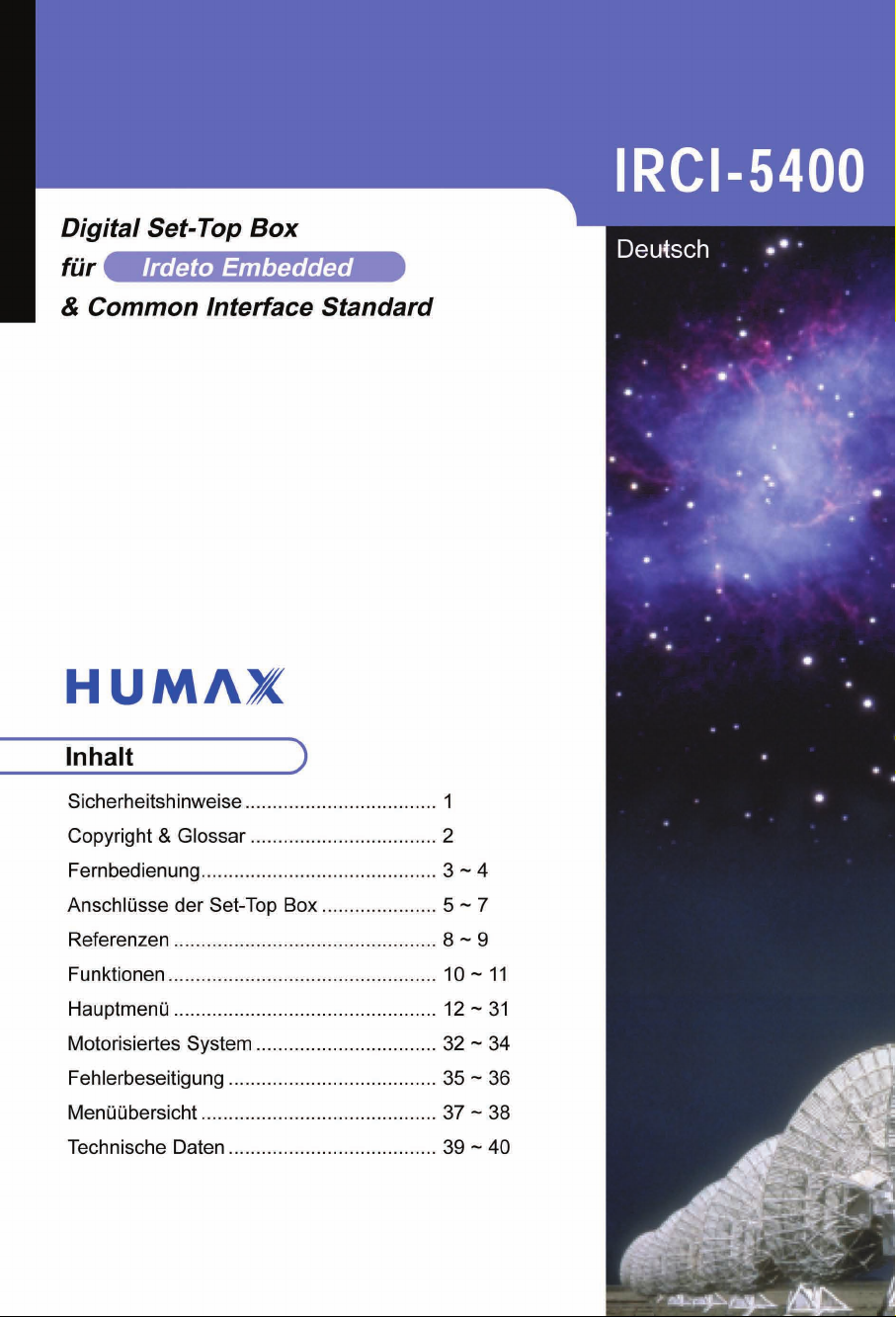
Page 2
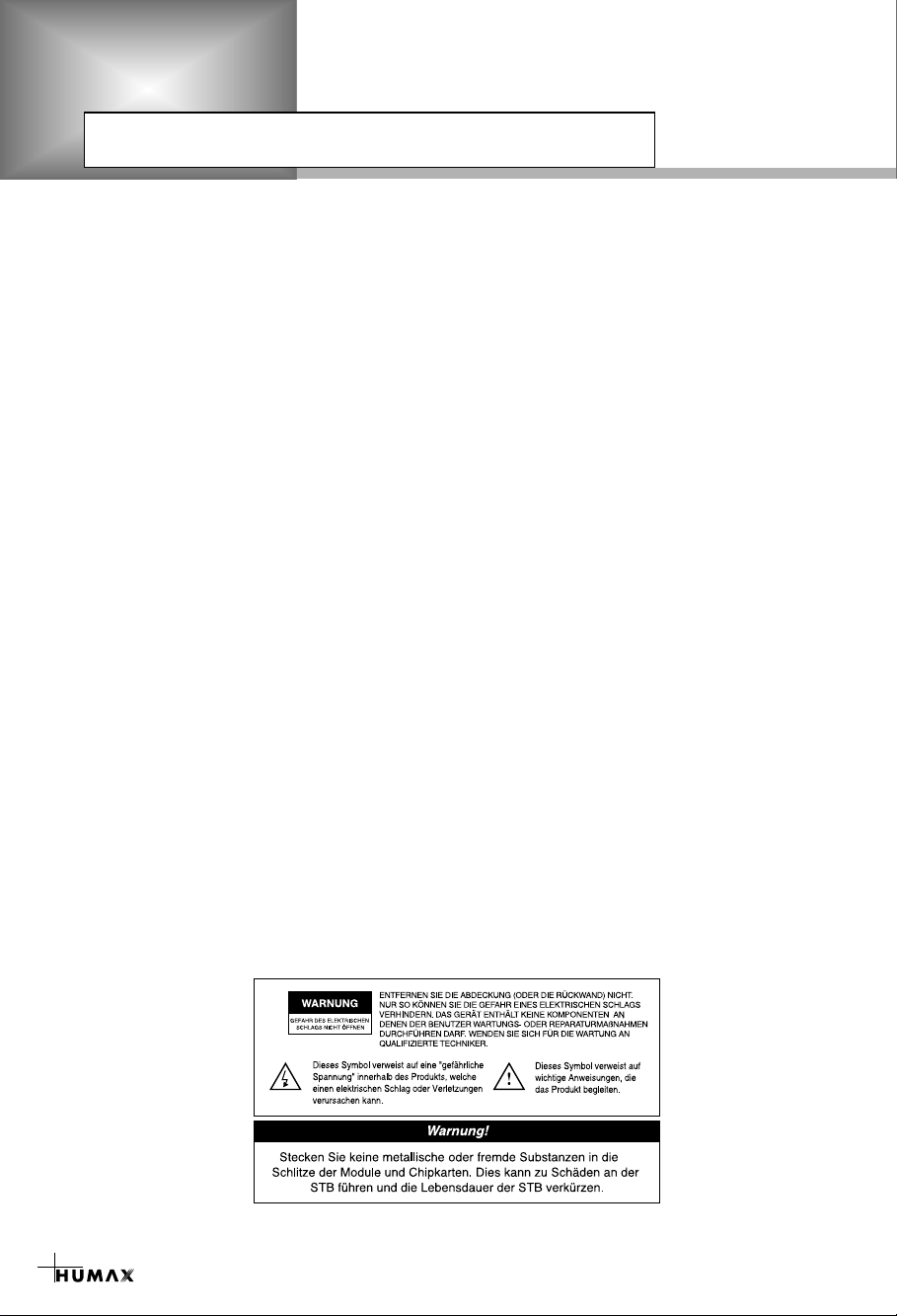
Sicherheitshinweise
Diese Set-Top Box (STB) wurde unter Einhaltung der internationalen Sicherheitsstandards hergestellt.
Bitte lesen Sie sorgfältig die nachfolgenden Sicherheitshinweise.
NETZSPANNUNG : 190-250 V AC 50/60 Hz.
ÜBERLASTUNG : Überlasten Sie keine Steckdose, kein Verlängerungskabel und keinen
Adapter, da dies sonst zu Brandgefahr oder Kurzschluß führen kann.
FLÜSSIGKEIT : Achten Sie bitte darauf, daß keine Flüssigkeit in das Gerät eindringt.
Vermeiden Sie es auch, den Receiver flüssigen Chemikalien und aggressiven
Reinigungsmitteln auszusetzen.
REINIGUNG : Ziehen Sie den Stecker aus der Wandsteckdose, bevor Sie die STB reinigen.
Benutzen Sie einen feuchten Lappen (kein Reinigungsmittel) zur Reinigung der STB.
BELÜFTUNG : Die Belüftungsschlitze auf der Oberseite der STB schützen das Gerät vor
Überhitzung und dürfen nicht blockiert oder abgedeckt werden.
Stellen Sie die STB nicht auf wackeligen Einrichtungen oder auf Teppichen auf.
Setzen Sie die STB nicht direktem Sonnenlicht aus und stellen Sie sie nicht in der
Nähe einer Heizquelle auf.
Stellen Sie keine anderen elektrischen Geräte auf die STB.
ZUSATZGERÄTE : Verwenden Sie keine Zusatzgeräte, die von uns nicht empfohlen sind.
Dies kann sonst zu Gefahr oder zur Beschädigung der STB führen.
ANSCHLUSS AN DEN PARABOLSPIEGEL :
Ziehen Sie das Kabel der STB aus der Netzdose, bevor Sie das Kabel des
Parabolspiegels anschließen oder entfernen.
BEI NICHTBEACHTUNG KANN ES ZUR BESCHÄDIGUNG DES LNBS KOMMEN.
ANSCHLUSS AN DEN FERNSEHER:
Ziehen Sie das Kabel der STB aus der Netzdose, bevor Sie das Kabel des
Parabolspiegels anschließen oder entfernen. BEI NICHTBEACHTUNG KANN ES
ZUR BESCHÄDIGUNG DES FERNSEHERS KOMMEN.
ERDUNG : Das LNB-KABEL MUß GEERDET WERDEN. Das Erdungssystem muß dem SABS
061entsprechen.
POSITIONIERUNG : Die STB ist nur für Innenaufstellung geeignet. Setzen Sie sie nicht direkter
Sonnenbestrahlung, Blitzen oder Regen aus.
1
Page 3
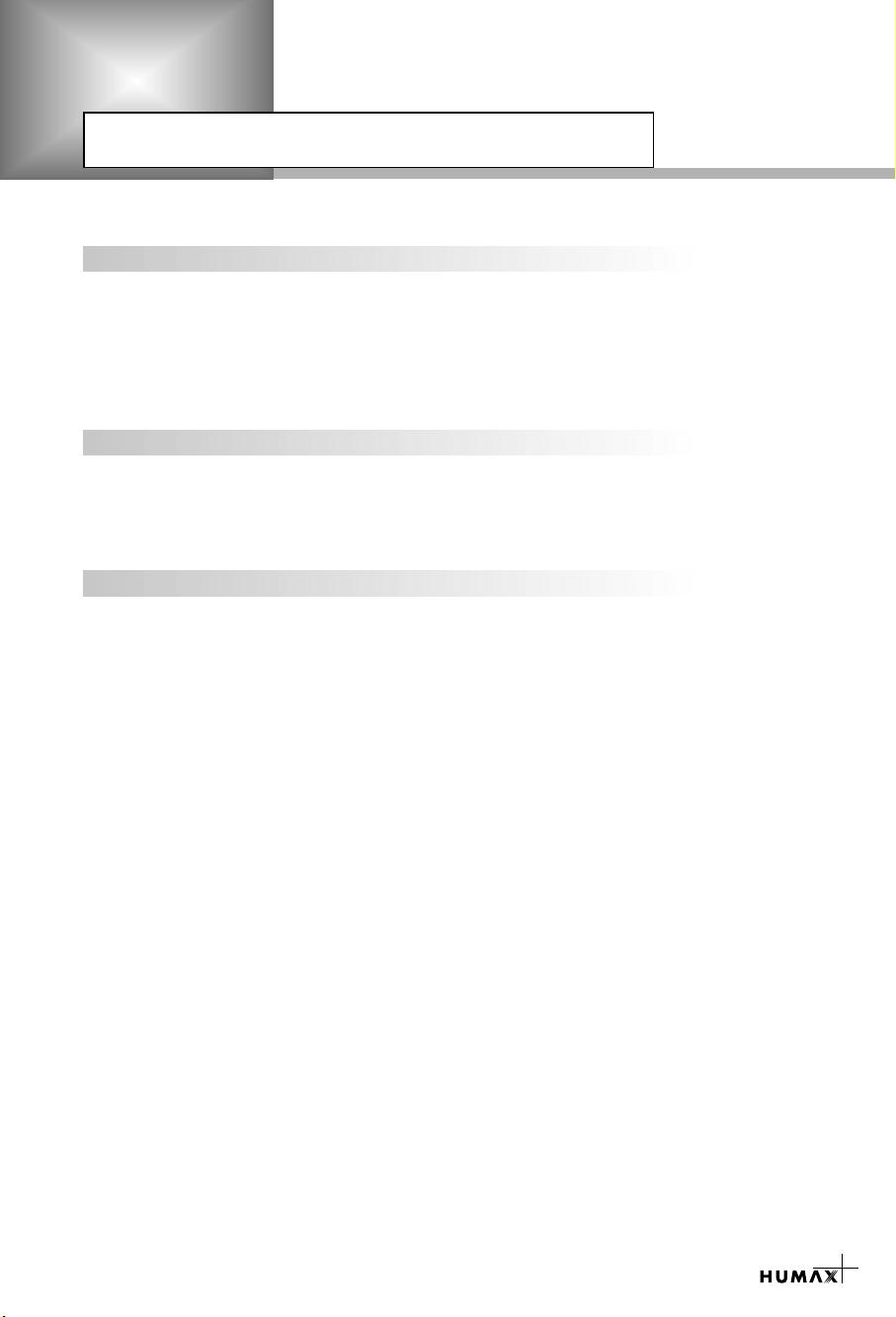
Copyright & Glossar
Copyright
VIACCESS
•
•
CryptoWorks(TM) ist ein Warenzeichen von Philips Electronics N.V.
Irdeto ist ein Warenzeichen von Mindport BV.
•
•
Nagravision ist ein eingetragenes Warenzeichen von KUNDELSKI S.A.
•
Conax ist ein Warenzeichen von Telenor Conax AS.
•
“Dolby” und das doppelte D-Symbol sind Warenzeichen von Dolby Laboratories.
Warnung
HUMAX haftet nicht für das Auftreten von Problemen, die durch den Gebrauch nichtautorisierter
Software entstanden sind. Bei Gebrauch nichtoffizieller HUMAX-Software wird die Herstellergarantie
ungültig. Es wird darauf hingewiesen, daß nur von HUMAX veröffentlichte Software in allen
HUMAX-Produkten eingesetzt werden sollte.
Glossar
•
Antenne
Eine Vorrichtung, welche elektromagnetische Wellen sammelt und aussendet. Sie beinhaltet einen
Parabolspiegel und eine Außenbandantenne.
•
Durchlaßfehlerkorrektur (Forward Error Correction - FEC)
Ein System zur Fehlerkontrolle der Datenübertragung.
•
Frequenz
Die Anzahl der Zyklen oder Ereignisse pro Sekunde, welche in der Einheit Hertz (Hz) ausgedrückt
werden.
•
Zwischenfrequenz (ZF)
Eine Frequenz, auf die eine Trägerfrequenz als ein Zwischenschritt der Übertragung oder des
Empfangs verschoben wird.
•
Rauscharmer Abwärtskonverterblock (Low Noise Block - LNB)
Ein rauscharmer Mikrowellenverstärker und -konverter, der einen Frequenzbereich in einen
ZF-Bereich wandelt.
•
Paketkennzeichnung (Packet Identifier - PID)
Mehrere Nummern, die Datenstromtransportpakete von einem einzelnen Datenstrom identifizieren.
•
Polarisierung
Eigenschaft einer elektromagnetischen Welle, die durch die Orientierung des elektrischen Feldes
bestimmt wird.
•
Quadratische Kodierung mittels Phasenverschiebung (QPSK)
Kodierung mittels Phasenverschiebung, bei der vier verschiedene Phasenverschiebungen verwendet
werden.
•
Programm
Ein Kanal, auf den ein Decoder oder Fernseher eingestellt wird.
•
Transponder
Eine automatische Einrichtung, welche ein Signal empfängt, verstärkt und auf einer anderen
Frequenz weiterüberträgt.
TM
ist ein Warenzeichen von France Telecom.
2
Page 4
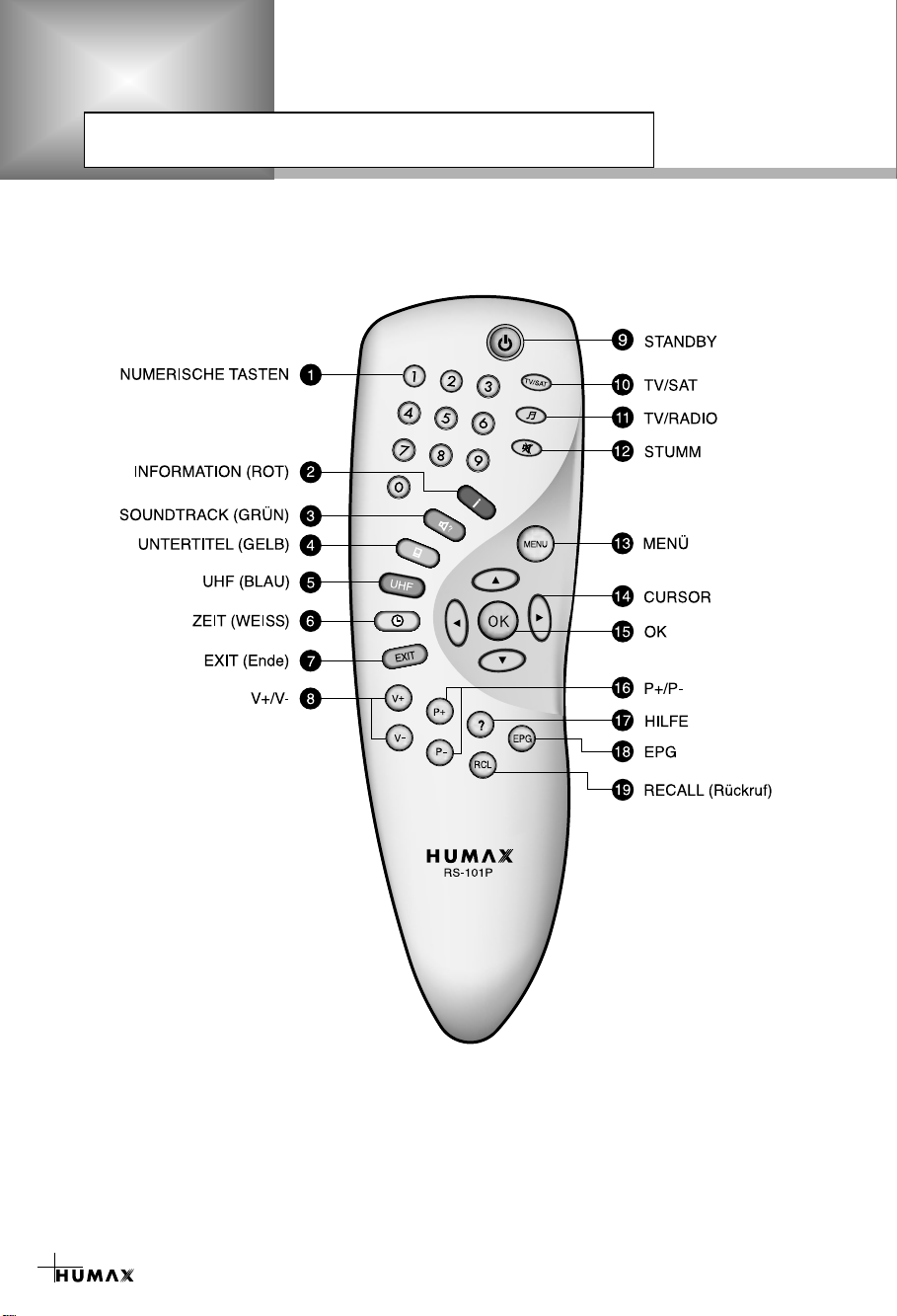
Fernbedienung
3
Page 5
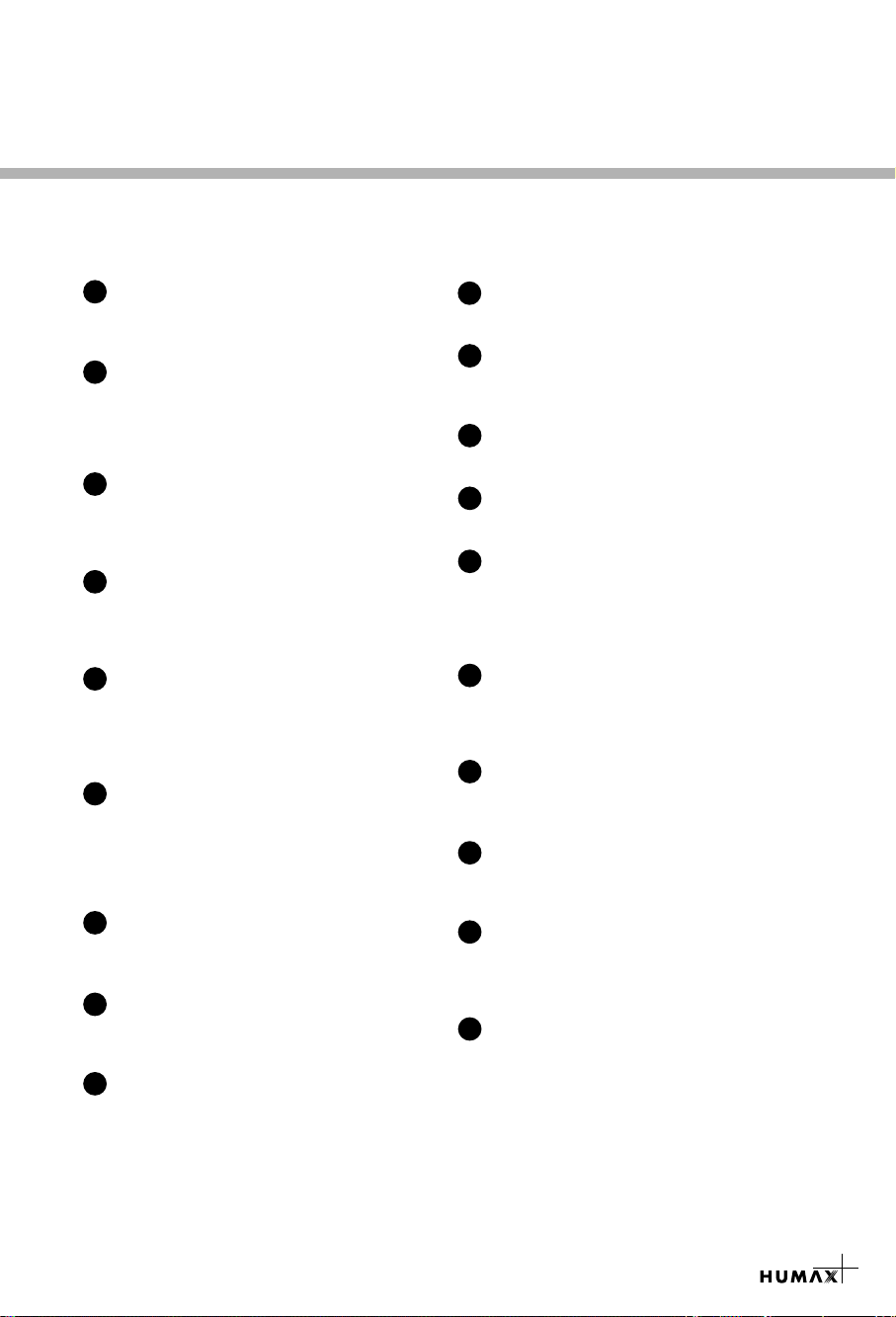
NUMERISCHE TASTEN
1
Mit diesen Tasten wählen Sie ein Programm und eine
PIN-Kodierung aus.
INFORMATION (ROT)
2
Mit dieser Taste können Sie die Informationsbox des
Programms auf dem Bildschirm anzeigen. Diese Taste
hat die gleiche Funktion wie die ROTE Taste in den
Menüs.
3
SOUNDTRACK (GRÜN)
Mit dieser Taste können Sie die Liste der Soundtracks
für das aktuelle Programm aufrufen. Diese Taste hat die
gleiche Funktion wie die GRÜNE Taste in den Menüs.
UNTERTITEL (GELB)
4
Mit dieser Taste können Sie die Sprache der Untertitel
für das aktuelle Programm aufrufen. Diese Taste hat die
gleiche Funktion wie die GELBE Taste in den Menüs.
UHF (BLAU) (UHF - Ultrahigh Frequency;
5
ultrahohe Frequenz)
Mit dieser Taste können Sie das Menü UHF einstellen.
Diese Taste hat die gleiche Funktion wie die BLAUE
Taste in den Menüs.
ZEIT (WEISS)
6
Mit dieser Taste können Sie die aktuelle Zeit auf dem
Bildschirm anzeigen. Mit dieser Taste können Sie die
Programme auf der Informationsbox oder dem EPG
(Electronic Programme Guide - elektronische
Programmanleitung) reservieren.
TV/SAT
10
Mit dieser Taste wählen Sie den TV/SAT-Modus.
TV/RADIO
11
Mit dieser Taste können Sie zwischen TV- und
Radio-Modus wechseln.
STUMM
12
Mit dieser Taste schalten Sie den Ton vorübergehend ab.
MENÜ
13
Mit dieser Taste können Sie ein Menü wählen.
14
CURSOR
Mit dieser Taste können Sie den Markierungsbalken zur
Optionsauswahl im Menü verschieben.
Mit dieser Taste können Sie auch Programme wechseln
(hoch/runter) und die Lautstärke regulieren.
OK
15
Mit dieser Taste können Sie die Kanalliste anzeigen.
Diese Taste wird verwendet, um ein Element im Menü
auszuwählen.
P+/P-
16
Programmtasten +/-. Mit diesen Tasten können Sie das
nächste oder das vorhergehende Programm einstellen.
HILFE
17
Mit dieser Taste können Sie die Hilfebox auf dem
Bildschirm aufrufen.
7
EXIT (Ende)
Mit dieser Taste kehren Sie zum vorhergehenden Menü
und dem vorhergehenden Bildschirm zurück.
V+/V-
8
Lautstärketasten +/-. Mit diesen Tasten können Sie die
Lautstärke erhöhen oder vermindern.
STANDBY
9
Mit dieser Taste können Sie zwischen Betriebs- und
Standby-Modus hin- und herschalten.
BBBBiiiitttttttteeee bbbbeeeeaaaacccchhhhtttteeeennnn SSSSiiiieeee ::
:: Das Design der Fernbedienung kann bei Weiterentwicklungen unangekündigt
verändert werden.
EPG
18
Die EPG-Taste (EPG - Electronic Programme Guide;
elektronische Programmanleitung) zeigt die
TV/Radio-Programmanleitung an.
RECALL (Rückruf)
19
Mit dieser Taste können Sie den vorher angesehenen
Kanal anwählen.
4
Page 6
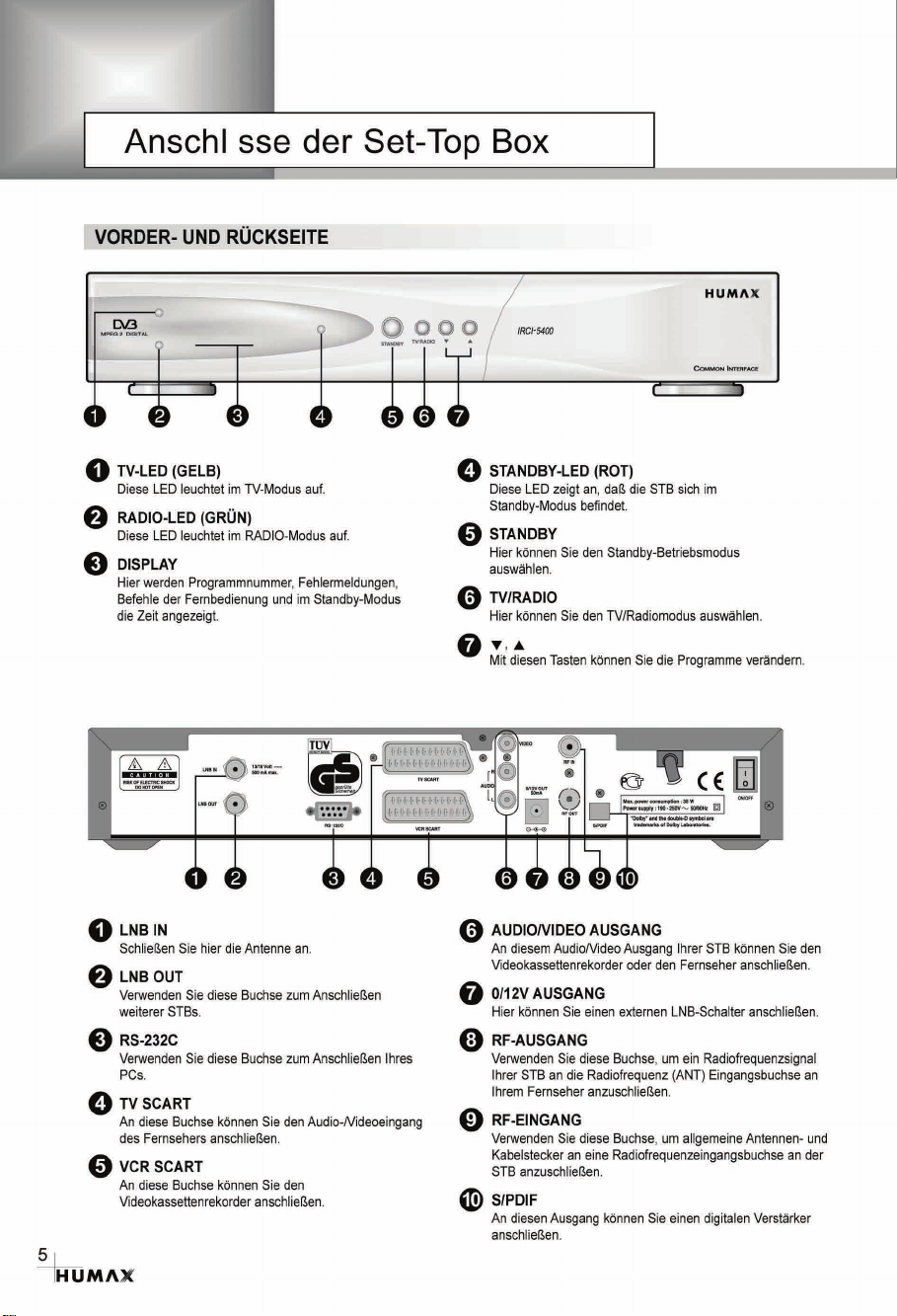
Page 7
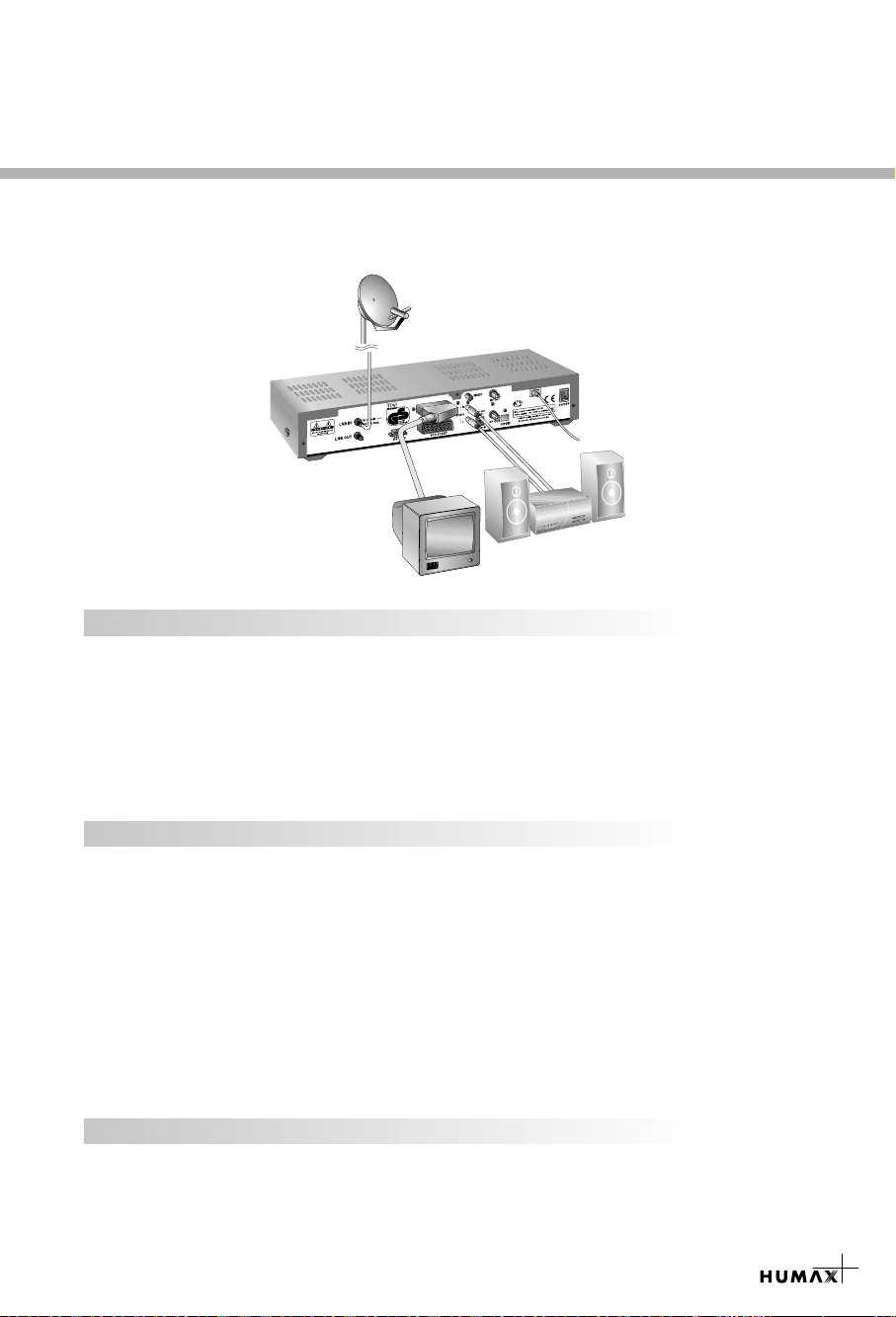
Es gibt mehrere Möglichkeiten, die STB an Ihr bisheriges Audio/TV-System anzuschließen.
Wir empfehlen, eine der folgenden Aufstellungen anzuwenden, um bestmögliche Resultate zu erhalten:
Nur Fernseher
1. Schließen Sie ein 21-Pin- SCART-Kabel an die TV SCART-Buchse an der STB und an die
SCART-Buchse an Ihrem Fernseher an.
2. Schließen Sie ein Hochfrequenzkabel an die RF-AUSGANG-Buchse an der STB und an die
RF-EINGANG-Buchse an Ihrem Fernseher an.
3. Schließen Sie für den Empfang terrestrischer Kanäle Ihre Fernsehantenne an die
RF-EINGANG-Buchse der STB an.
4. Verbinden Sie mit einem Koaxialkabel den LNB mit der LNB IN-Buchse Ihrer STB.
Fernseher mit Videokassettenrekorder
1. Schließen Sie ein 21-Pin-SCART-Kabel an die TV SCART-Buchse an der STB und an die
SCART-Buchse an Ihrem Fernseher an.
2. Schließen Sie ein 21-Pin-SCART-Kabel an die VCR SCART-Buchse an der STB und an die
SCART-Buchse an Ihrem Videokassettenrekorder an.
3. Schließen Sie ein Hochfrequenzkabel an die RF-AUSGANG-Buchse an der STB und an die
RF-EINGANG-Buchse an Ihrem Videokassettenrekorder an.
4. Schließen Sie ein Hochfrequenzkabel an die RF-AUSGANG-Buchse an Ihrem
Videokassettenrekorder und an die RF-EINGANG-Buchse an Ihrem Fernseher an.
5. Schließen Sie für den Empfang terrestrischer Kanäle Ihre Fernsehantenne an die
RF-EINGANG-Buchse der STB an.
6. Verbinden Sie mit einem Koaxialkabel den LNB mit der LNB IN-Buchse Ihrer STB.
Mit einem Hi-Fi System
1. Verbinden Sie mit Hilfe eines RCA/Cinch Stereokabels die AUDIO L, die R-Buchsen auf der
Rückseite der STB mit den LINE-, AUX-, SPARE- oder EXTRA-Eingangsbuchsen an Ihrem
Hi-Fi System.
6
Page 8
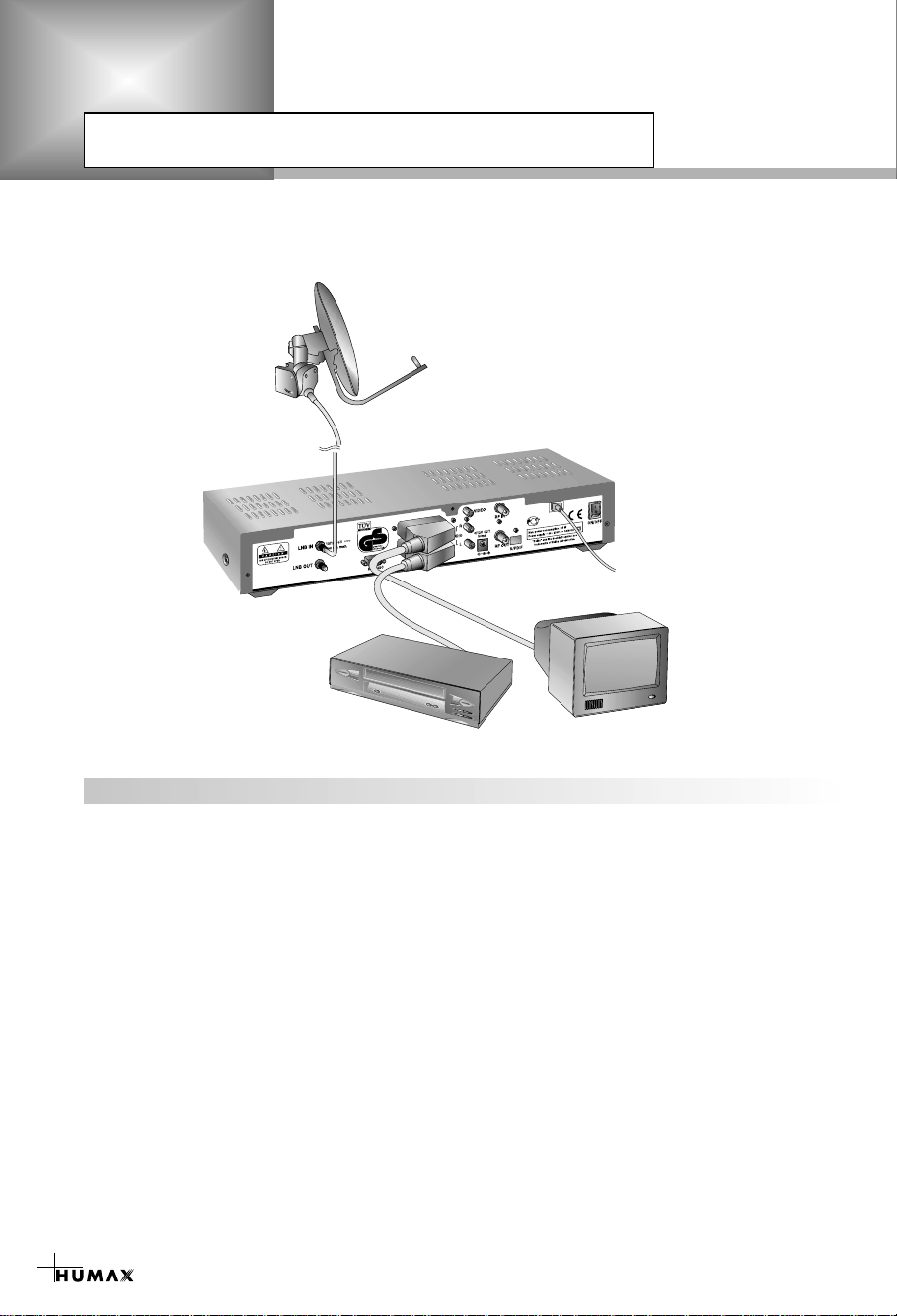
Anschl sse der Set-Top Box
Fernseher mit Videokassettenrekorder und Motorisiertem System (DiSEqC 1.2)
1. Schließen Sie ein 21-Pin-SCART-Kabel an die TV SCART-Buchse an der STB und an die
SCART-Buchse an Ihrem Fernseher an.
2. Schließen Sie ein 21-Pin-SCART-Kabel an die VCR SCART-Buchse an der STB und an die
SCART-Buchse an Ihrem Videokassettenrekorder an.
3. Schließen Sie ein Hochfrequenzkabel an die RF-AUSGANG-Buchse an Ihrem
Videokassettenrekorder und an die RF-EINGANG-Buchse an Ihrem Fernseher an.
4. Schließen Sie ein Hochfrequenzkabel an die RF-EINGANG-Buchse an Ihrem
Videokassettenrekorder und an die RF-AUSGANG-Buchse an Ihrer STB an.
5. Verbinden Sie mit einem Koaxialkabel den LNB Ihres motorisierten Systems mit der LNB
IN-Buchse Ihrer STB.
6. Schließen Sie für den Empfang terrestrischer Kanäle Ihre Fernsehantenne an die
RF-EINGANG-Buchse der STB an.
7. Verbinden Sie mit einem Koaxialkabel den LNB mit dem LNB-Stecker am DiSEqC 1.2 Motor.
7
Page 9
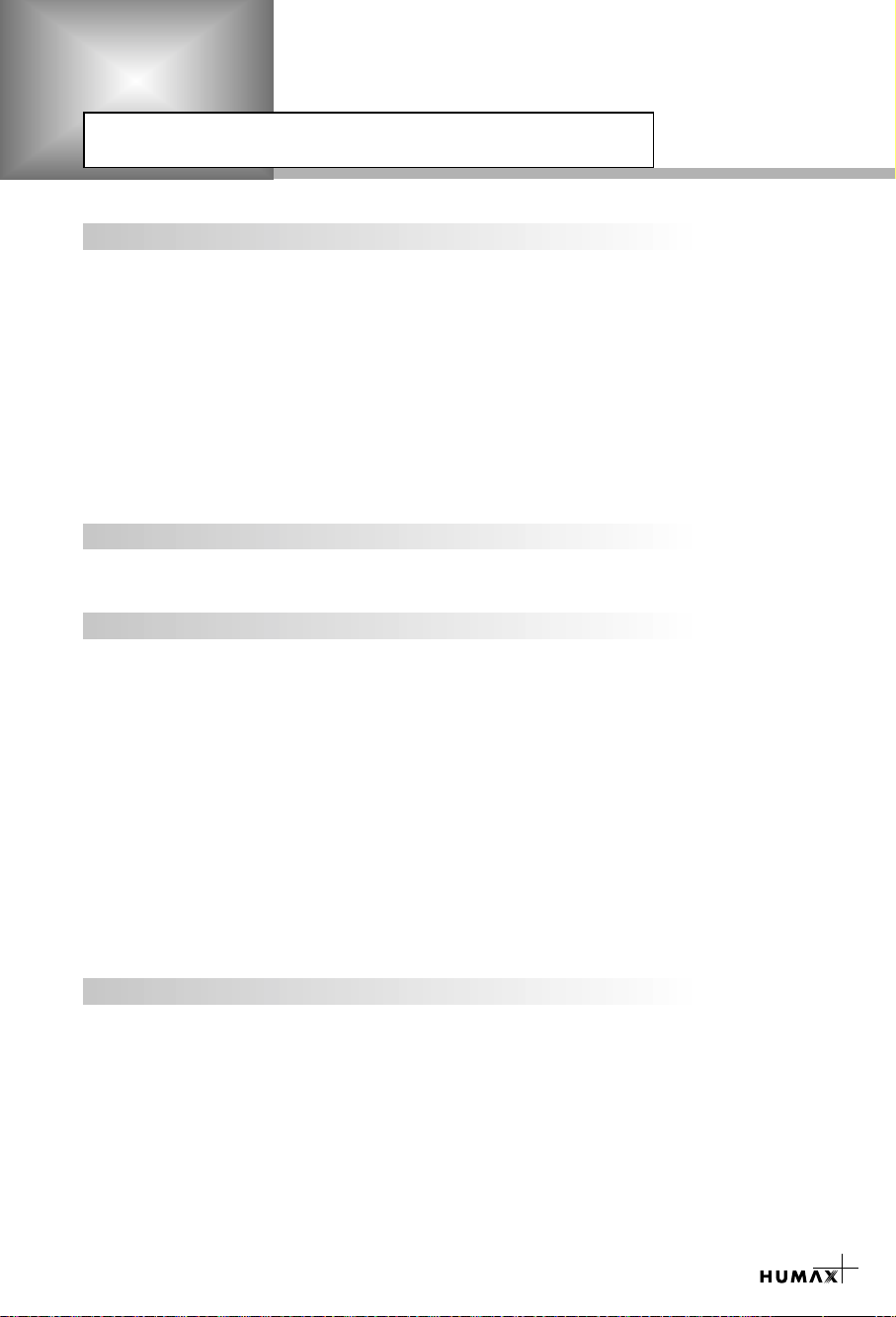
Referenzen
1. Anschließen des DiSEqC 1.0
Alle unsere Receiver sind so entworfen, daß sie mit dem DiSEqC 1.0 System kompatibel sind.
Dadurch können mehrere Antennen gleichzeitig an die STB angeschlossen werden.
Falls Sie über zwei oder mehr feste Antennen oder LNBs verfügen, empfehlen wir die Benutzung
eines DiSEqC 1.0 Schalters.
1. Verbinden Sie mit einem Koaxialkabel den ersten LNB mit dem LNB 1- oder
LNB A- Eingangsstecker des DiSEqC-Schalters.
2. Verbinden Sie mit einem Koaxialkabel den zweiten LNB mit dem LNB 2- oder
LNB B-Eingangsstecker des DiSEqC-Schalters.
3. Verfahren Sie bei weiteren LNBs genauso.
4. Schließen Sie ein Koaxialkabel an den RF-Ausgang des DiSEqC-Schalters und an den
LNB HV-Stecker an der STB an.
2. Anschließen des DiSEqC 1.2
Informationen hierzu finden Sie auf Seite 32.
3. Anschließen einer Satellitenantenne
An einen digitalen Receiver können Sie entweder eine einzelne Satellitenantenne direkt oder
verschiedene Antennen mittels eines Konverters anschließen. Sie können auch an den Receiver
den LNB einer mehrfachen Versorgung anschließen.
Sie können einen weiteren Satellitenreceiver (beispielsweise einen analogen) mit dem Receiver
einer allgemeinen Antenne mit Satellitensignalen verbinden.
• Anschließen eines Antennenkabels über Konverter
1. Wenn Sie verschiedene Antennen oder eine Mehrfachversorgung montieren, die über
verschiedene LNBs (oder LNBs mit verschiedenen Ausgängen) verfügen, so verbinden Sie
jedes Kabel der Antenne mit einem Konverter.
2. Verbinden Sie, wie im Beispiel gezeigt, den Konverterausgang mit “LNB IN”.
3. Falls Sie einen Konverter mit 0/12V-Zwischenstufe verwenden, schließen Sie diese zusätzlich
an den Ausgang “0/12V” an. Bei Konvertern mit 22-kHz- oder DiSEqC-Zwischenstufen können
Sie diesen Punkt überspringen, da sich das Signal der Zwischenstufe durch das Antennenkabel
ergibt.
4. Durchschleifen
Falls Sie über weitere analoge oder digitale STBs verfügen und Sie den gleichen LNB verwenden
möchten, dann können Sie ihn über ein Durchschleifen anschließen. Schließen Sie ein
Koaxialkabel an die LNB OUT-Buchse an Ihrer STB und an die LNB IN-Buchse an Ihrer zweiten
STB an.
8
Page 10
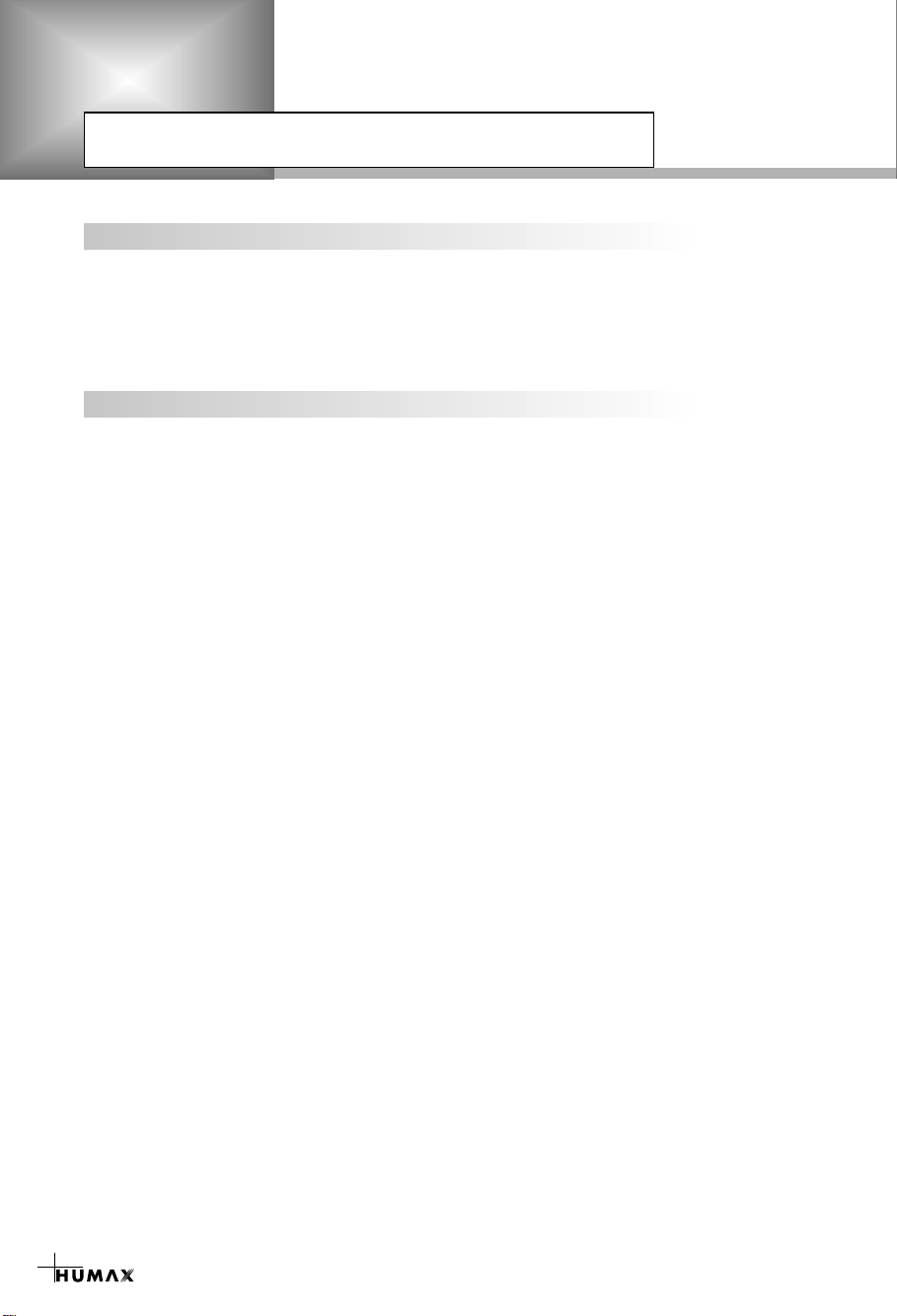
Referenzen
5. Anschließen eines S/PDIF-Lichtleiterkabels
Wenn Sie ein Programm mit Dolby Digital-Soundtrack (siehe Seite 11) sehen, können Sie die
bessere Klangqualität des Dolby Digitals genießen, indem Sie die STB mit einem externen
Dolby Digital-Fernseher oder -Verstärker verbinden. Verbinden Sie dabei den optischen
S/PDIF-Ausgang der STB mit dem optischen S/PDIF-Eingang des externen
Dolby Digital-Produkts (Fernseher, Verstärker...).
6. Aktualisierung von Software
HUMAX STB ist ein hochentwickeltes Produkt und beinhaltet eine der besten
Software-Anwendungen. Sobald sich mit dieser Software Probleme ergeben oder Extrafunktionen
bzw. Verbesserungen an ihr vorgenommen werden, muß die Software in dem Gerät aktualisiert
werden. Um eine einwandfreie Funktion des Produktes gewährleisten zu können,
ist es unerläßlich, über die neuste Software zu verfügen. Die neusten Nachrichten und
Veröffentlichungen von Software-Versionen können auf der Website von
HUMAX Es wird emfpohlen, daß Benutzer sich beim HCSA (Humax Custom Service Area - HUMAX
Kundenservice) eintragen und sich in regelmäßigen Abständen über eventuell neu erschienene
Software informieren.
Es gibt drei Möglichkeiten der Aktualisierung der Software:
(a) Herunterladen von STB zu STB (kopiert die Software von der Haupteinheit zur Nebeneinheit);
(b) Herunterladen vom PC zur STB (lädt die Software direkt vom PC zu dem Model welches der
(c) OTA(Over The Air - durch die Luft)
Over The Air (OTA) ist einfach eine weitere Alternative, Software-Versionen herunterzuladen.
Jedoch behält sich der Hersteller das Recht vor, zu entscheiden, wann und wo die Aktualisierung
der Software stattfindet, indem die neusten Software-Versionen per Satellitensystem gesendet
werden. Beachten Sie, daß OTAauf bestimmte geographische Regionen begrenzt ist. Dies ist
darauf zurückzuführen, daß verschiedene Satelliten verschiedene footprints (Bereich, in dem das
Signal empfangen werden kann) haben.
SUSS
arbeiten zu können. Die Aktualisierung der Software per Satellitensystem kann nur unter
folgenden Umständen erfolgen:
1) das Gerät muß über entsprechende Treiber-Software verfügen;
2) der Hersteller entscheidet, Software zu veröffentlichen und sie via eines dafür bestimmten
3) das Gerät muß passend auf den gleichen Satelliten eingestellt sein, den der Hersteller benutzt.
http://www.humaxdigital.com gefunden werden.
Aktualisierung bedarf, herunter);
TM
ist ein offizielles Warenzeichen und Logo für Humax Treiber-Software, um mit OTA
Satellitensystems herunterzuladen;
9
Page 11
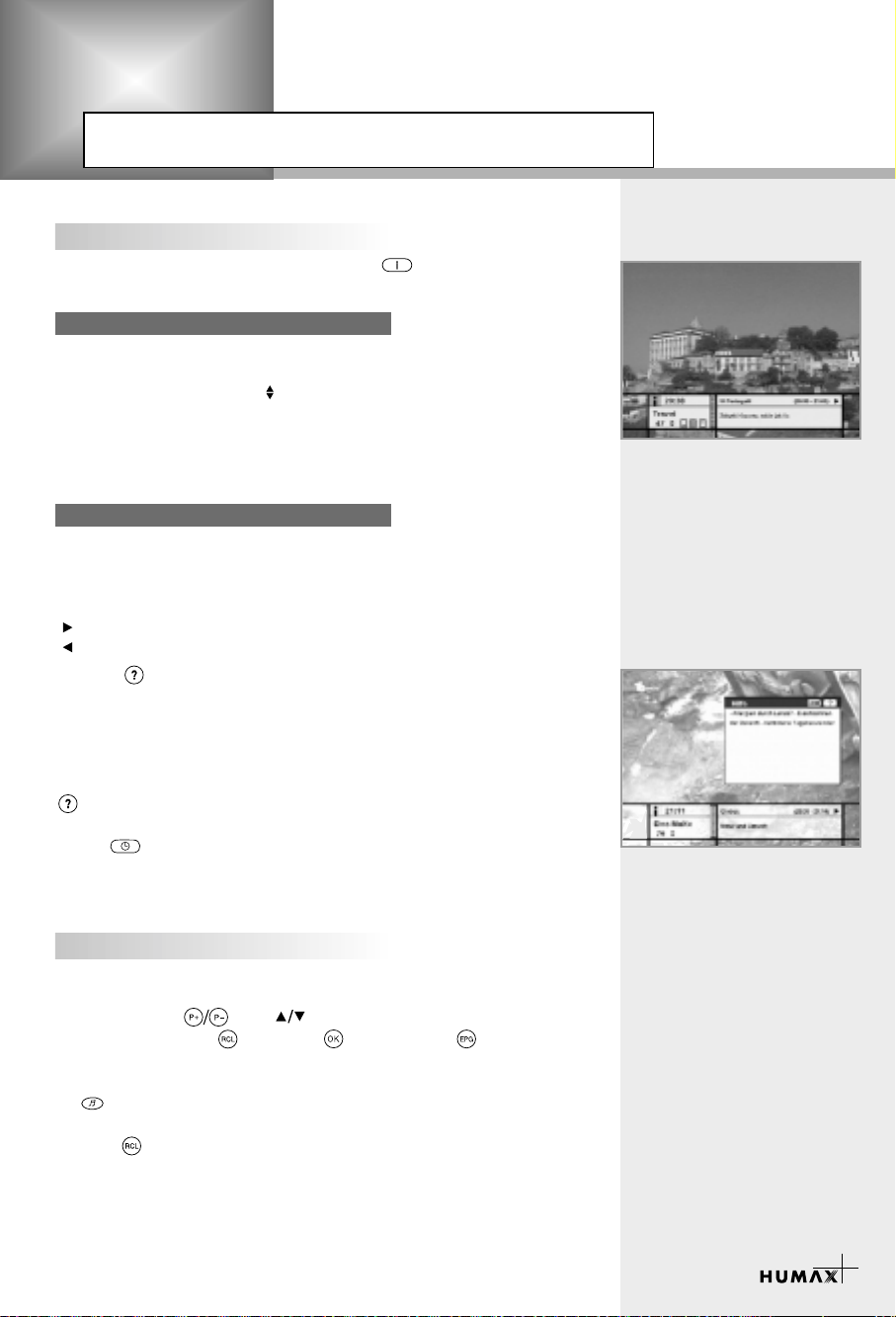
Funktionen
Information Box (Informationstafel)
Die Informationstafel wird angezeigt, wenn Sie die Taste drücken oder nach
einem Programmwechsel. Es wird ein Programmteil und ein Ergebnisteil angezeigt.
Programmteil (linke Seite der Box)
Der Programmteil setzt sich aus folgenden Elementen zusammen:
• Informationstafel-Symbol, aktuelle Zeit sowie das Dolby Digital-Symbol
• Programmname und -nummer, Icons
• Untertitel, Videotext, verschlüsseltes Programmsymbol
(Diese Symbole werden automatisch angezeigt, wenn die Funkstation
entsprechende Information liefert)
• Signalqualität-Balken
Ereignisteil (rechte Seite der Box)
Der Ereignisteil setzt sich aus folgenden Elementen zusammen:
• Ereignisname, Ereignislänge
• Ereignisbeschreibung, Status eines reservierten Ereignisses
Der Ereignisteil zeigt die aktuelle und die nächste Ereignisinformation.
Taste : zum folgenden Ereignis
Taste : zum aktuellen Ereignis
Wenn die Taste gedrückt wird, während die Informationstafel erscheint und keine
bestimmte Ereignisinformation in der Informationstafel erscheint, so erscheint das
Hilfe-Fenster auf dem Bildschirm. Das Hilfe-Fenster zeigt die aktuelle
Sendenetzinformation und beinhaltet den Namen des Satelliten, die Frequenz,
die Polarisation, die Symbolrate, FEC...
Die detaillierte Information für das Ereignis erhalten Sie durch Drücken der
Taste in der Informationstafel mit dem Modus “Ereignis data display”.
Sie können sich das Programm im Modus “Ereignis data display” mit Hilfe der
weißen Taste vormerken. Sie können den Timer einmal, täglich oder
wöchentlich programmieren. Wenn Sie den Modus “Timer-Programm” verlassen,
werden Sie gebeten werden, Ihre Aktion zu bestätigen.
Programmwechsel
Gehen Sie folgendermaßen vor, wenn Sie ein Programm wechseln wollen:
1. Drücken Sie die numerischen Tasten(0~9) auf der Fernbedienung.
2. Drücken Sie die oder Tasten.
Sie können auch die ( )Taste, die ( )Taste oder die ( )
Modus-Taste drücken.
Zum Umschalten zwischen TV- und Radioprogramm drücken Sie die
( )Taste.
Um zu dem zuletzt gesehenen Programm zu springen, drücken Sie die
Recall( )Taste.
10
Page 12
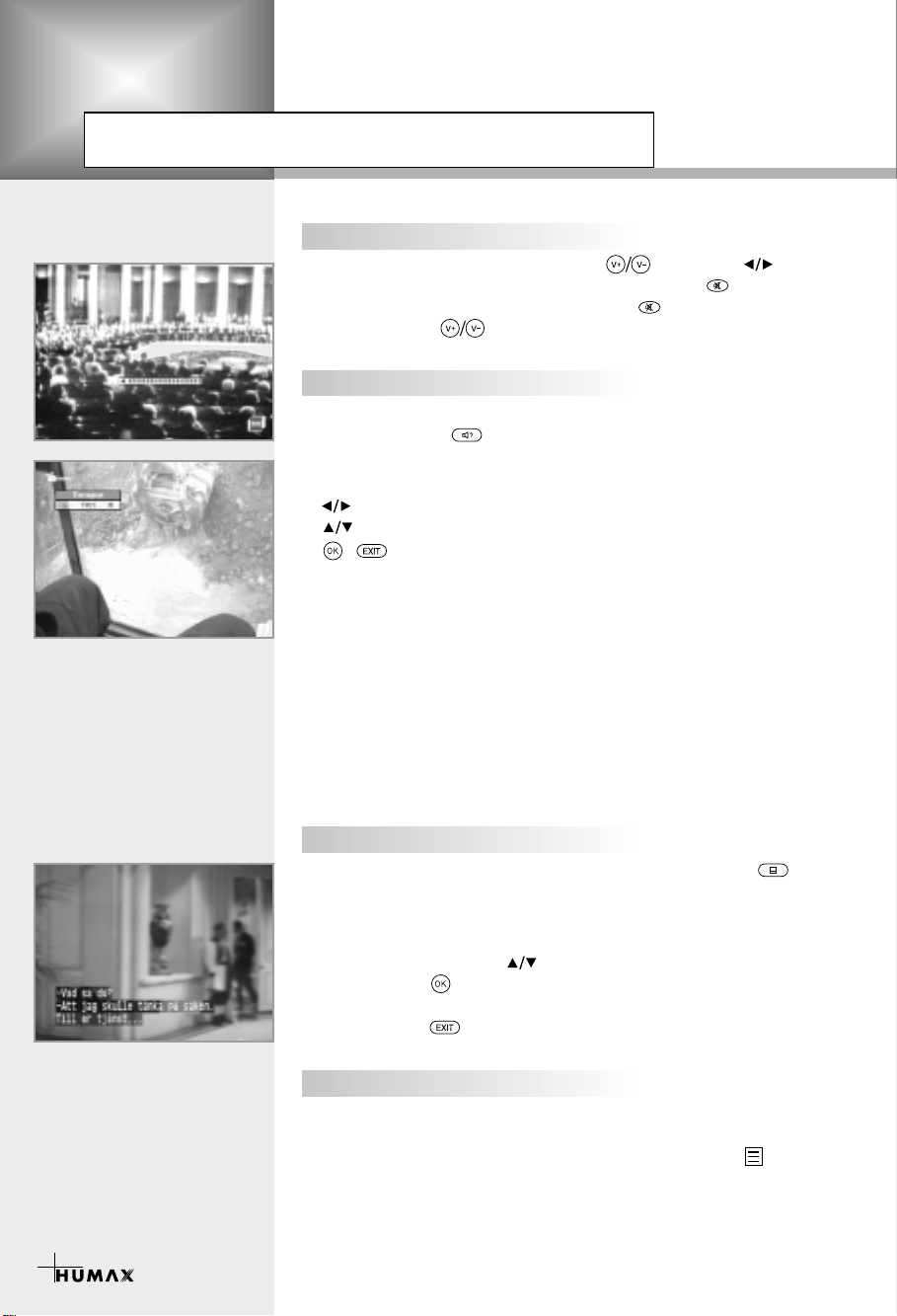
Funktionen
Lautstärkenregelung
Zum Einstellen der Lautstärke drücken Sie die Tasten oder Tasten.
Zum zeitweiligen Unterdrücken der Lautstärke drücken Sie die Taste.
Zum Beenden der Stummschaltung drücken Sie die Taste erneut.
Sie können auch die Tasten drücken.
Tonspur
Wenn Sie die Audiosprache des gegenwärtigen Programms ändern möchten,
drücken Sie die grüne Taste.
Das Menü “Bildschirm” wird links oben auf dem Bildschirm angezeigt.
So ändern Sie die Audiosprache:
1. Tasten : Zur Auswahl der Audiosprache links, rechts oder beide
2. Tasten : Zur Auswahl der von Ihnen gewünschten Audiosprache
3. , Taste : Durch das Drücken dieser Taste wird die Anzeige
ausgeblendet und die letzte Tonspur bleibt.
Wenn Sie das aktuelle Programm ändern, kehrt die Audiosprache zu derjenigen
zurück, die im vorhergehenden Programm gewählt wurde.
Wenn diese ungültig ist, so hat die Audiosprache, die Sie vom Menü “Audiosprache”
gewählt haben, Priorität. Soundtracks, die im Dolby Digital übertragen werden,
werden durch Dolby Digital-Symbole auf der Seite der jeweiligen Sprachenauswahl
in dem Menü angezeigt.
Durch die Auswahl eines solchen Soundtracks wird das Dolby Digital-Audiosignal
über den optischen S/PDIF der STB ausgegeben.
Dieser kann beispielsweise durch einen externen Dolby Digital-Fernseher
oder -Verstärker dekodiert werden.
11
Untertitel
Wenn das aktuelle Programm Untertitel anbietet, drücken Sie die Taste ,
um die aktuelle Untertitelsprachliste zu sehen.
So ändern Sie die Untertitelsprache:
1. Verwenden Sie zur Auswahl der von Ihnen gewünschten
Untertitelsprache die Tasten .
2. Drücken Sie die Taste, so daß die augewählte Sprache markiert und dann die
gewünschte Untertitelsprache angezeigt wird.
Drücken Sie die Taste zum Verlassen des Modus “Untertitel”.
Videotext
Steuern Sie mit Hilfe der Fernbedienung des Fernsehers den Videotext.
Die Fernbedienung der STB besitzt keine Videotexttaste.
Wenn das Programm Videotext unterstützt, wird der Icon “Videotext”( ) auf der
Informationstafel angezeigt.
Page 13
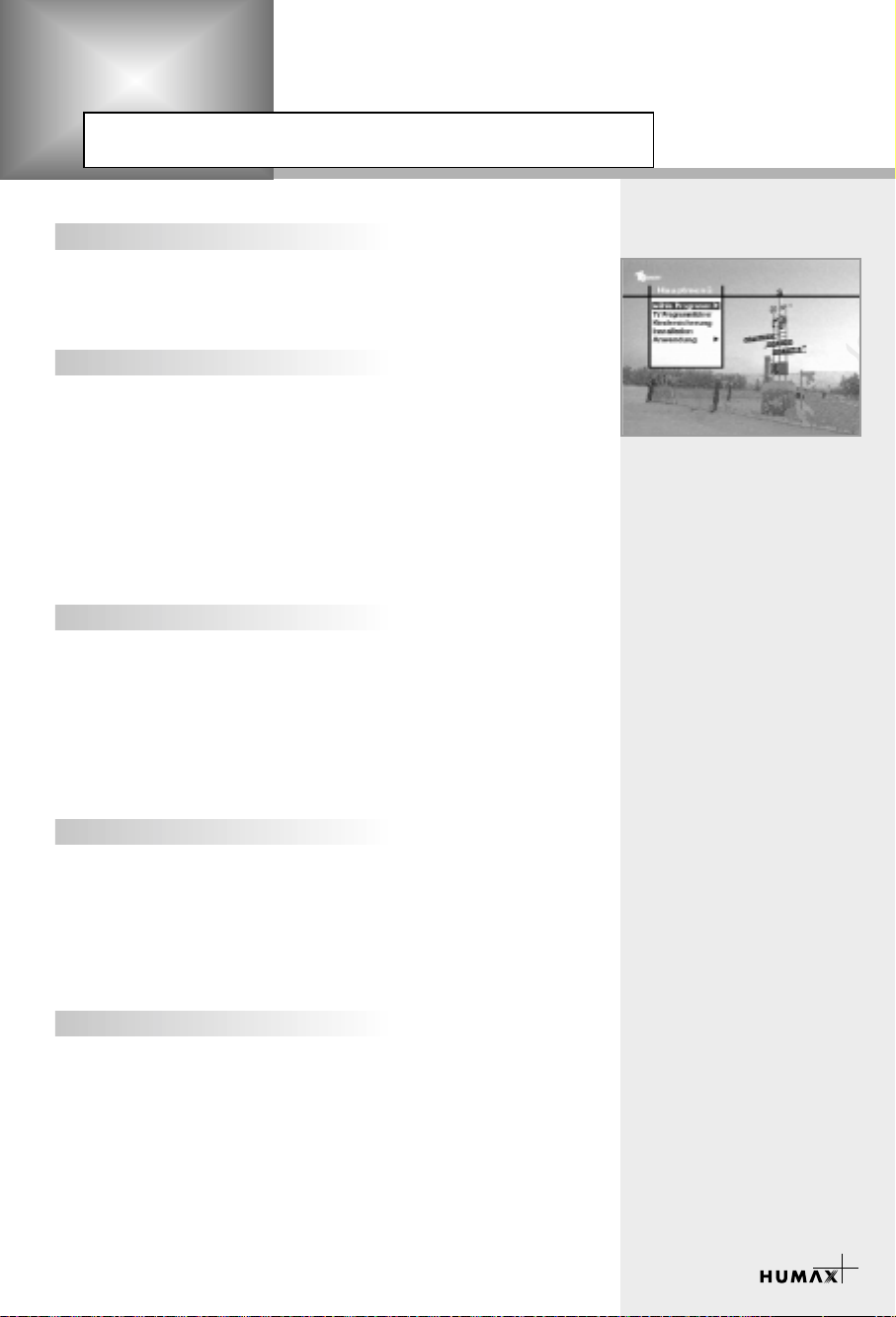
Hauptmen
1. wähle Programm
Die Programmwahl zeigt die benötigte Programmliste in einem einfachen oder
fortgeschrittenen Modus an.
2. TV Programmführer
Ihre STB verfügt über eine elektronische Programmanleitung (EPG - Electronic
Programme Guide), mit deren Hilfe Sie durch alle möglichen Ansichtsoptionen
navigieren können.
Der TV Programmführer liefert Informationen, wie beispielsweise Programmlisten
sowie Beginn- und Endzeiten für alle verfügbaren Programme.
Ebenso stehen oft detaillierte Informationen über die Programme im EPG zur
Verfügung (die Verfügbarkeit und der Umfang dieses Programmdetails variiert in
Abhängigkeit der jeweiligen Funkstationen).
3. Kindersicherung
Der Zugang zu verschiedenen Programmen wird durch einen PIN-Code kontrolliert
(dies ist ein aus 4 Ziffern bestehender Geheimcode, der vom Benutzer festgelegt
wird). Wenn Sie zum aller ersten Mal versuchen, alle Programme zu sperren
(oder die Programme gemäß Einstufung sperren wollen), wird Sie das
Bildschirmmenü anweisen, einen PIN-Code einzugeben.
Später können Sie ihn bei Bedarf ändern.
4. Installation
Mit Hilfe des Modus “Installation” können Sie die Informationen zu den
Programmeinstellungen und zu neu eingestellten Programmen (Sprache, Zeit,
Ordnung, Suche...) erhalten.
Außerdem können Sie den Hardwarestatus, die Softwareversionen und die Signale
aus Ihrer STB erkennen.
5. Anwendung
Dieses Menü liefert eine Kalender- und eine Biorhythmusfunktion.
12
Page 14

Hauptmen
1. wähle Programm
Um das gewählte Programm aus der Programmliste zu wählen, sollten Sie sich vorerst
durch Drücken der Taste die Programmliste anzeigen lassen.
Benutzen Sie die Tasten zur Auswahl eines Programms und drücken Sie die
Taste. Sie können auch die Tasten verwenden, um ein Programm direkt aus
der Programmliste auszuwählen.
Der Inhalt der Programmliste ist folgender:
Einfache Programmliste
1. Wählen Sie das Programm aus dem Hauptmenü mit den Tasten und drücken
Sie die Taste.
2. Wählen Sie mit den Tasten “Einfach” aus dem Hauptmenü und drücken Sie
die Taste.
3. Dann wird die einfache Programmliste (max. 10 Programme) auf dem Bildschirm
erscheinen.
Fortgeschrittene Programmliste
Die fortgeschrittene Programmliste zeigt dreißig Programme. Diese Liste ist mit der
einfachen Programmliste ähnlich. Allerdings zeigt sie dreißig Programme und ist von
der Anbieter- und Genreliste getrennt, die wiederum zwanzig Programme anzeigt.
Rufen Sie mit den folgenden farbigen Tasten verschiedene Programmlisten ab:
Die farbige Taste entspricht der folgenden Programmliste.
•
Rot ( ) Taste - Alle Programme-Liste
•
Grün ( ) Taste - Favoritenliste
•
Gelb ( ) Taste - Anbieterliste
•
Blau ( ) Taste - Genreliste
•
Weiß ( ) Taste - Alphabetische Programmliste
13
Programmkonfiguration
So ändern Sie das Kennzeichen eines Programmes.
1. Verwenden Sie die Tasten, um das Programm, welches Sie aus der
Programmliste ändern wollen, zu verschieben.
2. Drücken Sie die Taste.
3. Die Tasten bewegen Sie zu dem Auswahlkriterium auf der
Programmkonfiguration, welches Sie wünschen (wie Genre, Favorit, Sperren,
Überspringen, Löschen).
4. Verwenden Sie die Tasten zur Auswahl. Drücken Sie zum Abschluß die
Taste.
Alle Programme
1. Um alle Programme anzuzeigen, drücken Sie die Taste.
Verwenden Sie die rote( )Taste, um die Liste mit allen Programmen
auszuwählen.
2. Wählen Sie das gewünschte Programm, indem Sie die Tasten verwenden.
3. Drücken Sie die Taste zum Sehen des gewählten Programms.
Die Programmliste versorgt Sie mit dem einfachen Modus und dem fortgeschrittenen
Modus. Der Balken auf der rechten Seite des Bildschirms zeigt Ihnen die Position
des gewählten Programms im Verhältnis zu allen Programmen.
Drücken Sie die rote( )Taste, um zwischen dem einfachen Modus und dem
fortgeschrittenen Modus zu wechseln.
Page 15

Favorit
1. Drücken Sie die grüne( )Taste auf der Fernbedienung, um die Liste der
Favoritenprogramme auszuwählen. Bitte beachten Sie: Die Gruppen sind mit
vier verschiedenen alphabetischen Buchstaben gekennzeichnet (A, B, C, D).
2. Für die Auswahl der gewünschten Favoritengruppe verwenden Sie die Tasten.
3. Drücken Sie die grüne( )Taste, um zwischen Gruppe und Programmliste zu
wechseln.
Programmanbieter
1. Drücken Sie die gelbe( )Taste auf der Fernbedienung, um die
Programmanbieterliste auszuwählen.
2. Verwenden Sie die Tasten zur Auswahl eines Programmes.
3. Um zwischen Anbieter oder der Programmliste zu wechseln, drücken Sie die
gelbe( )Taste.
BBBBiiiitttttttteeee bbbbeeeeaaaacccchhhhtttteeeennnn SSSSiiiieeee ::
::
1. Der Name des Anbieters wird auf dem linken Fenster angezeigt, die Programme
des Anbieters werden auf dem rechten Fenster angezeigt.
2. Der Balken auf der linken Seite des Bildschirms zeigt die Position in dem Anbieter.
Der Balken auf der rechten Seite des Bildschirms zeigt die Position des
Programms des gewählten Sendenetzes.
Genre
1. Drücken Sie die blaue( )Taste auf der Fernbedienung, um die Genreliste
auszuwählen.
2. Wählen Sie ein Programm mit den Tasten.
3. Drücken Sie die blaue( )Taste, um zwischen Genre und Programmliste zu
wechseln.
BBBBiiiitttttttteeee bbbbeeeeaaaacccchhhhtttteeeennnn SSSSiiiieeee ::
:: Der Balken auf der linken Seite des Bildschirms zeigt die Position
in dem ausgewählten Genre. Der Balken auf der rechten Seite
des Bildschirms zeigt die Position des Programms.
Alphabetische Reihenfolge
1. Drücken Sie die weiße( )Taste auf der Fernbedienung, um eine
alphabetische Programmliste auszuwählen.
2. Wählen Sie ein Programm mit den Tasten.
3. Drücken Sie die weiße( )Taste, um zwischen Alphabet und Programmliste
zu wechseln.
BBBBiiiitttttttteeee bbbbeeeeaaaacccchhhhtttteeeennnn SSSSiiiieeee ::
:: Der Balken auf der linken Seite des Bildschirms zeigt die Position
im Alphabet. Der Balken auf der rechten Seite des Bildschirms
zeigt die Position des Programms im ausgewählten
alphabetischen Charakter.
14
Page 16

Hauptmen
2. TV Programmführer
Sie können ein gerade laufendes Programm sehen und es in dem Modus
“TV Programmführer” vermerken.
So beginnen Sie mit dem Modus “TV Programmführer”
Drücken Sie die ( )Taste auf der Fernbedienung oder wählen Sie den
TV Führer im Hauptmenü.
So wählen Sie den TV/Radioführer
Drücken Sie die Taste auf der Fernbedienung, so daß der TV Programmführer in
den Radioführer wechselt.
Der Modus “TV Programmführer ” beinhaltet vier verschiedene Modi.
Verwenden Sie folgende Tasten zur Auswahl des jeweiligen Modus:
•
Rote
( )
Taste : Verwenden Sie diese, um die aktuelle oder nächste
Programmliste anzuzeigen.
•
Grüne( )Taste : Verwenden Sie diese, um die Programmliste für eine Woche
anzuzeigen.
•
Gelbe
( )
Taste : Verwenden Sie diese, um die vorgemerkte Programmliste
anzuzeigen.
•
Blaue
( )
Taste : Verwenden Sie diese, um die einfache TV Führerliste
anzuzeigen (Schneller Modus).
JETZT/NÄCHSTER
Dieser Modus zeigt Informationen für die Programme, die jetzt oder innerhalb der
nächsten Zeit gespielt werden. Dieser Modus besteht aus dem Programmnamen,
Ereignisnamen, Ereignisdauer, aktueller Zeit und einem Fenster auf dem Bildschirm.
So sehen Sie ein gewünschtes Programm durch das Bildschirmfenster:
•
Verwenden Sie die Tasten, um ein Programm auszuwählen.
Das ausgewählte Programm wird auf dem rechten Bildschirmfenster erscheinen.
•
Verwenden Sie die Tasten, um ein Programm auszuwählen.
Drücken Sie dann die Taste. Das ausgewählte Programm wird auf dem rechten
Bildschirmfenster erscheinen. Das ausgewählte OSD wird immer dann
hervorgehoben, wenn der Cursor sich bewegt.
So merken Sie sich ein Programm vor
•
Wählen Sie ein Programm, indem Sie die Tasten oder die Tasten
verwenden. Drücken Sie dann die weiße( )Taste.
Drücken Sie die Tasten, um das Programm der vorhergehenden Seite oder
das der folgenden Seite zu sehen.
Drücken Sie die gelbe( )Taste, um die vorgemerkte Programmliste zu sehen.
15
Wochenmodus
Dieser Modus zeigt die Information über Programme, die eine Woche lang gespielt
werden. Wählen Sie mit den Tasten einen Tag aus.
Führen Sie die gleichen Schritte mit dem Modus “JETZT/NÄCHSTER” durch, um
ein Programm zu sehen und auszuwählen.
Page 17

Modus “Reserviert”
Dieser Modus zeigt die Programmliste, die Sie schon vorgemerkt haben in
dem TV Programmführer oder der Informationstafel. Es können maximal
acht Programme reserviert werden. Diese Programmliste beinhaltet
Programmname, Datum, Zeitdauer, Modus “Reserviert” und Ereignisname.
Um den Modus “Reserviert” zu streichen, wählen Sie mit den Tasten
ein Programm, welches Sie streichen wollen, und drücken Sie dann die
weiße( )Taste.
Modus “Schnell”
Dieser Modus zeigt einen einfachen TV Programmführer wie eine
Informationstafel. Dieser Modus wird im Modus “A/V Wiedergabe” angezeigt.
Rote vertikale Linie : Sie zeigt die aktuelle Zeit.
Schwarz/weißer Balken : Er zeigt den Programmablaufstatus.
Zeitspanne des Balkens: Sie besteht aus drei Blöcken mit jeweils 30
Minuten pro Block.
3. Kindersicherung
Sie können in diesem Modus jedes Programm mit einer Kindersicherung
belegen.
1. Wenn die Taste gedrückt wird, nachdem man die hervorgehobene
Kindersicherung auf dem ursprünglichen Menübildschirm ausgewählt hat,
wird in der Mitte des Bildschirms ein Fenster zur Eingabe des PIN-Codes
angezeigt.
** Die Nichteinhaltung des PIN-Codes ist .
2. Geben Sie den PIN-Code auf dem angezeigten Fenster an. Wird ein
falscher PIN-Code eingegeben, so können Sie nicht zum nächsten
Modus wechseln.
3. Stellen Sie die Kindersicherung entsprechend der hervorgehobenen
Zensureinstufung ein.
Die Einstufung erfolgt nach dem Alter:
Keine Sicherung, 6,10,14, 18 und totale Sicherung.
Geben Sie den PIN-Code zum Sehen oder Sperren der Programme ein.
4. So wechseln Sie Ihren PIN-Code:
Verwenden Sie die Tasten und wählen Sie den hervorgehobenen
alten PIN-Code, geben Sie dann den alten PIN-Code ein.
Verwenden Sie die Tasten und geben Sie einen neuen PIN-Code
im hervorgehobenen PIN-Code-Feld ein.
Um Ihren neuen PIN-Code zu überprüfen, geben Sie erneut den neuen
PIN-Code in dem hervorgehobenen Feld “Überprüfe geänderten
PIN-Code” ein.
5. Wenn der eingegebene PIN-Code korrekt ist, sind alle Einstellungen
vollständig. Falls der PIN-Code falsch ist, wird die Nachricht “PIN-Code
ist falsch” angezeigt werden. Wenn dann die Taste gedrückt wird,
wird der alte PIN-Code gültig, und der Cursor befindet sich in der ersten
Position des Menüs.
0000
16
Page 18

Hauptmen
4. Installation
Dieser Modus ermöglicht es Ihnen, Einstellungen für den Gebrauch vorzunehmen,
ein neues Programm hinzuzufügen, und er zeigt Ihnen den Status der STB an.
Geben Sie, nachdem Sie den Installationsmodus im Hauptmenü gewählt haben,
das Untermenü ein.
4-1. Systemeinstellung
Der Modus “Systemeinstellung” unterstützt die internen STB-Einstellungen
entsprechend der Verbindung des Receivers zu den externen Geräten.
Dieser Modus beinhaltet Spracheinstellung, Zeiteinstellung, A/V-Ausgangsstellung,
UHF-Einstellung sowie andere Einstellungen.
Spracheinstellung
Wählen Sie die Sprache für Menü, Audio oder Untertitel.
1. Wählen Sie im Systemeinstellungsmodus mit den Tasten die
hervorgehobene Spracheinstellung, und drücken Sie dann die Taste.
2. Wählen Sie die hervorgehobene Sprache für Menü (oder Audio, Untertitel) und
drücken Sie die Tasten, so daß die Sprachenliste angezeigt wird.
3. Verwenden Sie die Tasten, um zu Ihrer gewählten Sprache zu gelangen
und drücken Sie dann die Taste, um die Einstellung zu beenden.
Menüsprache
Wählen Sie eine Sprache für das Menü oder das Banner OSD in diesem Modus.
Sie können die Sprache aus einer Auswahl von Arabisch, Dänisch, Deutsch,
Englisch, Französisch, Italienisch, Portugiesisch, Schwedisch, Spanisch, Türkisch
Tschechisch, Ungarisch und weiteren auswählen.
Wenn eine Senderinformation (Ereignis) gesendet wird, wird die ausgewählte
Sprache angewandt.
17
Audiosprache
Wählen Sie “Sprache nicht vorhanden” für Audio beim Wechseln der Programme.
Wenn Sie das aktuelle Programm wechseln, wird Ihre STB anfangs die vorher
festgehaltene Audiosprache auswählen. Ist die Audiosprache beim aktuellen
Programm nicht vorhanden, sollten Sie erneut eine Sprache in dem
Audiosprachemenü auswählen.
Die wählbaren Sprachen sind:
Dänisch, Deutsch, Englisch, Finnisch, Französisch, Holländisch, Italienisch,
Norwegisch, Portugiesisch, Rumänisch, Russisch, Schwedisch, Spanisch, Türkisch,
Tschechisch, Ungarisch und weitere.
Falls keine Sprache bereitgestellt wird, wird die Sprache für “Sprache nicht
vorhanden” des aktuellen Programms automatisch ausgewählt.
Untertitelsprache
Wählen Sie die Option “Sprache nicht vorhanden” für den Untertitel beim Wechseln
der Programme. Die wählbaren Sprachen sind: Dänisch, Deutsch, Englisch, Finnisch,
Französisch, Italienisch, Norwegisch, Portugiesisch, Schwedisch, Spanisch,
Ungarisch und weitere.
Page 19

Zeiteinstellung
In diesem Modus können Sie die aktuelle Zeit und die Weckzeit einstellen.
Ferner können Sie die Programmnummer im Weckmodus und die Schlafzeit (Modus
“Standby”) einstellen. Ist ein Videokassettenrekorder angeschlossen, so kann
entsprechend der Weck-/Schlafzeiteinstellung automatisch aufgenommen werden.
Aktuelle Zeit
Geben Sie unter Verwendung der standardisierten Information des aktuellen
Programmbereichs den Offset-Wert ein, um die aktuelle Zeit einzustellen.
Die Zeiteinstellung wird als Standardzeit für die Informationstafel,
den TV Programmführer sowie den Weck- und Schlaftimer verwendet.
Zeitausgleich
Die aktuelle Zeit basiert auf TDT (Time and Data Table - Zeit- und Datenverzeichnis)
im Strom des aktuellen Programms.
Timer
Sie können neun Arten von Timern, wie z. B. 1, 2... 8 und “Timer deaktiviert”
auswählen. Wenn Sie “deaktiviert” auswählen, werden die anderen Timer nicht
arbeiten. Drücken Sie in der Option “Timer” die Taste, um die Timerliste
zu sehen. Der Timer bestimmt die An-/Auszeit und kann in Verbindung mit einem
Videokassettenrekorder für die Aufnahmezeit verwendet werden.
Timer-Modus
Der Weck-/Schlaftimer bestimmt den Timer-Modus.
•
Einmal : Die Timer-Einstellung wird nur einmal angewandt.
•
Täglich : Die Timer-Aufnahme wird jeden Tag wiederholt angewandt.
•
Wöchentlich: Die Timer-Aufnahme wird wöchentlich angewandt
(Sie wird an einem Tag der Woche eingestellt).
Wählen Sie den Typ der Timer-Einstellung mit den Tasten.
Weckzeit
Wählen Sie die Zeit, bei der die STB angeschaltet werden soll.
Verwenden Sie die numerischen Tasten(0~9) auf der Fernbedienung, um Ihre
Weckzeit einzugeben.
Weckzeit-Programmnummer
Verwenden Sie die Tasten, um die Programmnummer für die Weckzeit
einzustellen. Verwenden Sie die ( )Taste auf der Fernbedienung, um zwischen
TV/Radioprogramm zu wechseln.
Programmname
Der Programmname, welcher bei der Weckprogrammnummer festgelegt wurde,
wird angezeigt.
Schlafzeit
Wählen Sie die Zeit, bei der sich gemäß der Zeiteinstellung die STB ausschaltet.
18
Page 20

Hauptmen
A/V Ausgangseinstellung
Videoausgang (FBAS/S-Video/RGB)
Hier können Sie den Videomodus für den TV SCART-Ausgang einstellen.
Audioausgang
Hier können Sie den Audiomodus einstellen, der an den Buchsen TV SCART und
RCA/Cinch ausgegeben wird (Stereo/Mono).
Dolby Digital
Die Audiosprache Dolby Digital wird erst ausgewählt, wenn die Option “Dolby Digital”
auf ON (EIN) geschaltet ist und die Funkstation Dolby Digital unterstützt.
Bildschirmmodus
Hier können Sie das Bildseitenverhältnis des an die STB angeschlossenen
Fernsehers auswählen (4:3 oder 16:9).
Bildformat
Wählen Sie das Format, in dem das Video auf dem Bildschirm gezeigt werden soll.
Ist die Einstellung an Ihrem Fernseher 4:3, und das Video verfügt über ein
Bildseitenverhältnis von 16:9, so wird die STB im Briefkastenformat oder mittleren
Modus anzeigen.
Ist die Einstellung an Ihrem Fernseher 16:9, und das Video verfügt über
ein Bildseitenverhältnis von 4:3, so wird die STB im Säulenformat oder
vollständigen Modus anzeigen.
19
UHF Abstimmung
Sie können mit Hilfe des UHF-Kanals (UHF - ultrahigh frequency - ultrahohe
Frequenz) den STB-Ausgang wählen.
Kanal
Wählen Sie einen UHF-Kanal. Der Kanalbereich und der Frequenzwert sind für jede
PALNorm unterschiedlich:
PALI/G für Europa : CH 21 ~ CH 69
PALB für Europa/Australien : CH 28 ~ CH 69
PALD für China : CH 13 ~ CH 62
PALK für Rußland : CH 21 ~ CH 69
PAL Norm
Wählen Sie eine PALNorm entsprechend dem oben angegebenen Kanalbereich.
Feinabstimmung
Stellen Sie den Feintuningwert ein. Der Ausgleich umfaßt einen Bereich
von -4 bis +4. Jeder Ausgleich stellt einen Wert von 1 MHz dar.
Page 21

Andere Einstellungen
Hier können Sie die OSD Transparenz, die Informationstafel-Anzeigezeit und anderes
auswählen.
OSD Transparenz
Wählen Sie den OSD Transparenztyp. Er beeinflußt die Informationstafel,
den Soundtrack, den Untertitel, die Programmliste, die Zeit und den Modus
“Schnell” des TV Programmführers. Verwenden Sie die Tasten,
um zwischen durchsichtig, undurchsichtig, 20%, 40%, 60% und 80% zu wechseln.
Info. Box Anzeigezeit
Stellen Sie die Anzeigedauer der angezeigten Informationsbox ein, die auf dem
Bildschirm erscheint, wenn das Programm gewechselt wurde.
Die Zeit reicht von 0 bis 20 Sekunden.
Menü Hintergrund
Stellen Sie den Hintergrundtyp ein, auf dem das Menü erscheinen soll.
Wechsel zum reservierten Programm
Schauen Sie zu der Zeit ein Programm, für die Sie etwas vorgemerkt haben:
•
Modus “Manuell”
Erscheint auf ihrem Bildschirm die Nachricht, daß ein von Ihnen reserviertes
Programm beginnt, können Sie beim Drücken der Taste OK auf dieses Programm
umschalten. Durch das Drücken der Taste EXIT wird das von Ihnen reservierte
Programm ignoriert, und Sie sehen die aktuelle Sendung weiter. Reagieren Sie
nicht auf den Hinweis, so schaltet das Gerät nach 10 Sekunden automatisch auf
die reservierte Sendung um.
•
Modus “Auto”
Das aktuelle Programm wechselt automatisch zu dem nun reservierten Programm.
4-2. Programmorganisation
In diesem Menü haben Sie die Möglichkeit, Ihre Fernsehprogramme,
Ihre Radioprogramme und Ihre Programmanbieter zu verwalten.
** Die Nichteinhaltung des PIN-Codes ist .
Organisiere TV-Programme
Organisiere alle Programme
Dieser Modus ermöglicht es Benutzern, TV-Programme zu löschen, zu verschieben,
zu sperren, zu überspringen und umzubenennen.
•
Löschen
1. Drücken Sie die rote( )Taste, um ein unerwünschtes Programm zu löschen.
2. Markieren Sie das zu löschende Programm grau.
3. Drücken Sie die Taste zur Bestätigung.
4. Drücken Sie die Taste, um den Vorgang aufzuheben.
0000
20
Page 22

Hauptmen
• Verschieben
1. Drücken Sie die grüne( )Taste, um ein Programm zu verschieben.
In diesem Fall wird der Icon( ) vor der Programmnummer angezeigt.
2. Verwenden Sie die Tasten, um einen neuen Ort auszuwählen.
3. Drücken Sie die Taste, um den neuen Ort festzulegen.
4. Drücken Sie die Taste, um zum ursprünglichen Ort zurückzukehren.
• Sperren
1. Drücken Sie die gelbe( )Taste, um ein Programm zu sperren.
In diesem Fall wird das Signal “ ” an der rechten Seite des Programmnamens
angezeigt.
2. Geben Sie den PIN-Code ein, um das gesperrte Programm zu schauen.
• Überspringen
1. Drücken Sie die blaue( )Taste, um Programme zu überspringen.
In diesem Fall wird das Symbol “ ” an der rechten
Seite des Programmnamens angezeigt.
2. Verwenden Sie die numerischen Tasten(0~9), die Programmliste oder Tasten,
um die übersprungenen Programme zu sehen, wenn Sie Kanäle auswählen.
BBBBiiiitttttttteeee bbbbeeeeaaaacccchhhhtttteeeennnn SSSSiiiieeee ::
• Umbenennen
1. Drücken Sie die weiße( )Taste, um den Programmnamen zu wechseln.
In diesem Fall wird das Bild der Tastatur auf dem Bildschirm dargestellt.
2. Geben Sie einen neuen Programmnamen ein.
Sie können die vier Richtungstasten zum Bewegen oder Auswählen der
Programme benutzen.
: bewegen zum vorherigen Programm
: bewegen zum nächsten Programm
: zurückbewegen bis zu 16 Programmen
: vorwärtsbewegen bis zu 16 Programmen
BBBBiiiitttttttteeee bbbbeeeeaaaacccchhhhtttteeeennnn SSSSiiiieeee ::
:: Sie können die übersprungenen Programme nicht sehen,
indem Sie die Tasten verwenden.
:: Die Box zwischen der Programmliste und der Beschreibung
der Farbtasten gibt Ihnen eine knappe Information über das
Programm, welches mit dem Cursor angezeigt wird.
21
Organisiere Lieblingsprogramme A~D
Fernseher und Radio haben jeweils vier Lieblingsgruppen.
Jede Lieblingsgruppe beinhaltet bis zu 100 Programme.
Löschen, verschieben, sperren, überspringen oder benennen Sie jedes
Fernsehprogramm in eine Fernseher-Lieblingsgruppe um und ordnen Sie diese
wiederum in Ihre Fernseher-Lieblingsgruppe.
Dieser Modus bedarf der selben Anwendung wie “Organisiere alle Programme”.
• Wenn Sie ein Programm in der Lieblingsgruppe löschen, wird es wieder auf der
Liste für alle Fernsehprogramme abrufbar sein.
So kann das Programm aus der Lieblingsgruppe verschoben werden.
Page 23

• Sie können das Programm nur innerhalb der Lieblingsgruppe verschieben.
Es stehen farbige Tasten nur dann zur Verfügung, wenn der Cursor sich im
mittleren Fenster befindet (Außer wenn das mittlere Fenster inaktiv (grau) ist).
• So wählen Sie die Lieblingsgruppe aus:
1. Bewegen Sie den Cursor mit der Taste zu der “Gr.”-Tafel (links).
2. Wählen Sie Ihre entsprechende Lieblingsgruppe.
• So ordnen Sie die Programme in die Lieblingsgruppe ein:
1. Bewegen Sie den Cursor mit der Taste zur “Programme”-Tafel (rechts).
2. Wählen Sie das Programm, das Sie in die Lieblingsgruppe einordnen wollen.
3. Drücken Sie die Taste.
4. Bewegen Sie den Cursor mit der Taste zur “Lieblinge”-Tafel (links).
5. Drücken Sie die Taste, um die gewählte Gruppe zu speichern.
BBBBiiiitttttttteeee bbbbeeeeaaaacccchhhhtttteeeennnn SSSSiiiieeee ::
:: 1. Verwenden Sie die Tasten, um den Cursor zu bewegen.
2. Verwenden Sie die Tasten, um die vorherige Seite
oder die nächste Seite zu wählen.
Organisiere Programmgenre
Der Modus “Organisiere Programmgenre” erlaubt es Benutzern, ein Programm im
ausgewählten Genre zu löschen, zu sperren, zu überspringen oder umzubenennen.
Verfügbares Genre sind Filme, Nachrichten, Shows, Sport, Kinder, Musik, Kunst,
Erziehung etc.
Die Funktionen der farbigen Tasten sind die gleichen wie in dem Absatz
“Organisiere alle Programme” mit den Ausnahmen:
• Wenn Sie ein Programm in der Genregruppe löschen, können Sie es wieder in der
Liste aller Fernsehprogramme auf der rechten Seite abrufen.
In diesem Fall wird das Genre für das gelöschte Programm “etc.”.
• Sie können das Programm nur im ausgewählten Genre verschieben.
• Die farbigen Tasten sind aktiv, wenn der Cursor im mittleren Fenster positioniert ist.
• So wählen Sie das Genre
1. Verwenden Sie die Taste, um den Cursor zu der “Gr.”-Tafel (links) zu
verschieben.
2. Wählen Sie das gewünschte Genre.
• So stellen Sie die Programme in der Genreliste zusammen
1. Verwenden Sie die Taste, um den Cursor zur “Programme”-Tafel (rechts)
zu verschieben.
2. Wählen Sie das Programm, das Sie in das Genre einfügen wollen.
3. Drücken Sie die Taste.
4. Verwenden Sie die Taste, um den Cursor zur “Genre”-Tafel (links)
zu verschieben.
5. Drücken Sie die Taste, um die ausgewählte Gruppe zu speichern.
BBBBiiiitttttttteeee bbbbeeeeaaaacccchhhhtttteeeennnn SSSSiiiieeee ::::
1. Verwenden Sie die Tasten, um den Cursor zu bewegen.
2. Verwenden Sie die Tasten, um die vorherige Seite
oder die nächste Seite auszuwählen.
22
Page 24

Hauptmen
Organisiere Radioprogramme
Die Funktion “Organisiere Radioprogramme” funktioniert genauso wie bei den
Fernsehprogrammen.
Sie können Radioprogramme löschen, verschieben, oder deren Eigenschaften
ändern.
Organisiere alle Programme
Mit der Funktion “Organisiere alle Programme” kann der Benutzer Radioprogramme
löschen, verschieben, sperren, überspringen oder umbenennen.
Organisiere Lieblingsprogramme A-D
Mit der Funktion “Organisiere Lieblingsprogramme A-D” kann der Benutzer
Radioprogramme aus dem Lieblingsradioprogramm löschen, bewegen, sperren,
überspringen oder umbenennen und sie in neue Lieblingsradioprogramme einfügen.
Die Radioprogramme werden in den Lieblingsbereich genauso eingefügt wie die
Fernsehprogramme (siehe Seite 21).
Organisiere Programmgenre
Mit der Funktion “Organisiere Programmgenre” kann der Benutzer Radioprogramme
löschen, sperren, überspringen oder umbenennen und sie in das
Radioprogrammgenre einfügen.
Eingestellte Radiogenre sind : Pop, Rock, Country, Klassik, Jazz, Folk, Nachrichten,
Shows, Sport, Erziehung, Benutzer A-D etc.
Die Radioprogramme werden genauso in das Genre eingefügt wie die
Fernsehprogramme (siehe Seite 22).
23
Organisiere Netzanbieter
Sie können Programme bearbeiten, indem Sie die Netzanbietereinheit verwenden.
• Die Programmanbieter sind auf der linken Seite des Bildschirms angezeigt,
die Fernseh-/Radioprogramme des markierten Netzanbieters sind auf der rechten
Seite des Bildschirms angezeigt.
Es können in diesem Modus nur die Löschen-, Bewegen- und Umbenennen-Funktion
verwendet werden.
• Wenn die Anzahl der Programme eines Anbieters zu groß ist, um angezeigt zu
werden, verwenden Sie die Taste, um den Cursor zum rechten Fenster zu
bewegen und verwenden Sie die und Tasten, um den Cursor zur
nächsten Liste zu bewegen. Wenn die Anzahl der Programme weniger als 10 ist,
wird der Balken nicht angezeigt. Radioprogramme werden vor der
Programmnummer mit einem Icon( ) gekennzeichnet.
Page 25

4-3. Programmsuchlauf
Geben Sie den PIN-Code ein, um Zugang zum Menü “Programmsuchlauf” zu
bekommen, wenn Sie zur Kindersicherung oder zum Menü “Programmorganisation”
gelangen wollen.
Nachdem Sie die Einstellungen vorgenommen haben, drücken Sie die Taste,
um den Programmsuchlauf zu starten.
** Die Nichteinhaltung des PIN-Code ist .
Antenneneinstellungen
Wählen Sie die Antennen- und LNB-Einstellungen für Programmsuche.
Durch das Wechseln der Einstellungen für 22-kHz-Signal, 0/12 V und den
DiSEqC-Schalter gibt es 32 mögliche Antenneneinstellungen. Die Werte,
die in diesem Menü eingestellt sind, werden auch in anderen Menüs
“Programm-Suchlauf” verfügbar sein.
Alternative Antenne
Es gibt 32 alternative Antennen, jede einzelne kann verschiedene Werte der
Einstellungen des 22-kHz-Signals, 0/12 V und DiSEqC-Schalters haben.
Satellitennamen
Wählen Sie den Satellitennamen, der mit dem Wert der alternativen
Antenne übereinstimmt.
1. Drücken Sie die Tasten, um die Satellitenliste-Box anzuzeigen.
2. Wählen Sie den gewünschten Satellitennamen.
3. Wählen Sie “Benutzerdefiniert”, wenn der gewünschte Satellitenname nicht
aufgeführt ist.
4. Die Tastatur wird erscheinen, so daß Sie direkt den Satellitennamen eingeben
können. Der gewählte Satellitenname kann Ihnen bei der Auswahl der alternativen
Antenne in dem Suchlaufmenü helfen. Sie können den Satellitennamen nur im
Menü “Antenneneinstellungen” wechseln oder wählen.
BBBBiiiitttttttteeee bbbbeeeeaaaacccchhhhtttteeeennnn SSSSiiiieeee ::::
Wenn Sie den Satelliten, durch den OTAvorgenommen wird,
umbenennen, kann es sein, dass die automatische Erkennung
von der via Satellit zur Verfügung gestellten Software nicht
erfolgt.
5. Der Satellitenname wird in alphabetischer Reihenfolge aufgeführt, die Reihenfolge
kann entsprechend des Sprachenmenüs gewechselt werden.
6. Für die Eingabe des Satellitennamens sind bis zu 14 Buchstaben verfügbar.
0000
24
Page 26

Hauptmen
LNB-Frequenz
1. Wählen Sie die L.O.-Frequenz für Ihre Satellitenantenne.
2. Verwenden Sie die Tasten, um die LNB-Frequenz auszuwählen
(Universal, 5150, 9750, 10600, 10750, 11475 MHz oder 0, 1, ... 9).
3. Falls die benötigte LNB-Frequenz nicht verfügbar ist, wählen Sie die “0” und geben
Sie die Frequenz manuell mit den numerischen Tasten(0~9) ein.
4. Wenn Sie “Universal” wählen, werden 9750 und 10600 MHz gleichzeitig
unterstützt. Die Einstellung des 22-kHz-Signals ist nicht notwendig.
22-kHz-Signal
Falls Sie einen dualen LNB benutzen oder zwei Antennen über ein 22-kHz-Relais
anschließen, aktivieren oder deaktivieren Sie nach Bedarf den
22-kHz-Signal-Schalter zur Auswahl von LNB oder Antenne.
0/12 Volt Schalter
Falls Sie zwei LNBs oder Antennen benutzen und diese auf 0/12 V umschalten,
wählen Sie, welche LNB oder Antenne aktiviert oder deaktiviert ist.
Die 0/12 V-Anschlußklemmen befinden sich auf der Rückseite des Receivers.
DiSEqC Eingangswahl
Wählen Sie, entsprechend der Option und Position des DiSEqC-Schalters,
deaktiviert, Tonausgabe Abis B und DiSEqC A bis D.
Nach der Einstellung der genannten Werte drücken Sie die Taste,
um zum Menü “Manueller Suchlauf” zu springen.
25
Motorisiertes System
Die Funktion “Motorisiertes System” wird verwendet, um den DiSEqC 1.2 Motor
gemäß Eutelsat-Spezifikation einzustellen.
Wenn Sie dieses System benutzen wollen, schauen Sie bitte auf Seite 32 nach.
Page 27

Programm-Suchlauf OSD
• Wenn Sie die Taste während des Suchlaufs drücken, wird der Suchlauf
abgebrochen, und das Suchlaufmenü erscheint wieder.
• Wenn Sie alle Programme finden, erscheint folgendes Bild.
• Vor dem Speichern können Sie die unerwünschten Programme löschen.
Gefundene Programme OSD
• Dieses obere Bild zeigt Programme, die nach dem manuellen Suchlauf gefunden
werden.
• Verwenden Sie die rote( )Taste zum Markieren von Programmen, die Sie
löschen wollen.
• Um die Markierung aufzuheben, wählen Sie das Programm und drücken Sie die
rote( )Taste erneut.
• Drücken Sie die Taste zum Speichern oder drücken Sie die Taste zum
Verlassen ohne zu speichern.
• Der Programm-Suchlauf erscheint erneut. Wenn Sie alle Menüs verlassen,
wird das zuerst gefundene Programm eingeschaltet.
Im unteren Teil des Bildes für das gefundene Programm wird der Programmanbieter,
die Transponderinformation und die Anzahl der gefundenen Programme angezeigt.
Das durch die rote( )Taste gelöschte Programm wird nicht mitgezählt.
Das gelöschte Programm ist in dieser Anzahl nicht eingeschlossen.
“Frei” meint den leeren Platz, welcher zum Speichern verfügbar ist.
Er wird verwendet, um zukünftige Programme zu speichern.
26
Page 28

Hauptmen
Manueller Suchlauf
Stellen Sie die Suchlaufparameter (Frequenz, Symbolrate etc.) ein, um manuell die
Programme zu suchen, die Sie im Transponder ausgewählt haben.
Der Balken unten im Untermenü zeigt die Signalqualität (BER) und die eingegebenen
Parameter an.
Alternative Antenne
Wählen Sie die Zielantenne für den manuellen Suchlauf.
Der Satellitenname hilft Ihnen bei der Auswahl der alternativen Antenne.
Dieses ist nur als Referenz gedacht und kann in diesem Menü nicht gewechselt
werden.
Frequenz
Verwenden Sie die numerischen Tasten(0~9) auf der Fernbedienung.
Polarisation
Verwenden Sie die Tasten, um die Polarisation des Transponders auszuwählen
(Auto, Horizontal, Vertikal).
• Horizontal: Es gehen 18 V aus dem LNB
• Vertikal: Es gehen 13.5 V aus dem LNB
Symbolrate
Eingabe der Symbolrate des Transponders, den Sie absuchen wollen.
Verwenden Sie die Tasten oder die numerischen Tasten auf der Fernbedienung.
27
FEC (Forward Error Correction)
Verwenden Sie die Tasten zur Auswahl der Forward Error Correction des
Transponders. Sie können Auto, 1/2, 2/3, 3/4, 5/6 und 7/8 wählen.
Netzanbieter Suchlauf
• Sie können entweder “Ja” oder “Nein” wählen. Wenn Sie “Ja” wählen,
können Sie mehrere Transponder finden, die das gleiche Netzwerk benutzen.
• Durch die NIT-Information während des Suchlaufs durchsucht er bei einer
eventuellen Frequenzinformation eines anderen Transponders auch diesen
Transponder neben dem Transponder, den der Benutzer eingibt.
Automatisch überspringen
• Sie können entweder “Ja” oder “Nein” wählen. Wenn Sie “Ja” wählen, wird der
Suchlauf alle verschlüsselten Programme überspringen.
• Wenn ein gefundenes Programm während des Suchlaufs verschlüsselt ist,
wird es nicht aufgelistet. Schauen Sie in der Beschreibung von PMT nach,
welches Programm verschlüsselt ist.
Page 29

Fortgeschrittener Suchlauf
Dieser Suchlauf führt eine manuelle Suche durch und ermöglicht die Eingabe von
PID (Video/ Audio/ PCR) Werten. Dieser Modus ist nötig, wenn Sie nach dem Signal
mit anormalen Programminformationstafeln suchen.
Die Einstellungen der Unterpunkte sind die gleichen wie beim manuellen Suchlauf.
Video PID/ Audio PID/ PCR PID
Sie können PID zum Suchen von Programmen einstellen.
1. Verwenden Sie die Tasten, um den PID-Eingabemodus zu wählen.
2. Verwenden Sie die numerischen Tasten(0~9) auf der Fernbedienung,
um einen dezimalen PID-Wert einzugeben.
3. In dem hexadezimalen Eingabemodus drücken Sie eine der (0~9) Tasten,
um eine hexadezimale Tastatur anzuzeigen.
4. Geben Sie einen hexadezimalen PID-Wert ein.
BBBBiiiitttttttteeee bbbbeeeeaaaacccchhhhtttteeeennnn SSSSiiiieeee ::
:: Wenn kein PID eingegeben wird (Auto wird angezeigt),
funktioniert der fortgeschrittene Suchlauf genauso wie der
manuelle Suchlauf.
5. Nach der Eingabe der oben genannten Werte drücken Sie die Taste,
um den Programm-Suchlauf zu starten.
BBBBiiiitttttttteeee bbbbeeeeaaaacccchhhhtttteeeennnn SSSSiiiieeee ::
:: Das Bild und die Liste “gefundene Programme” sind während
des fortgeschrittenen Suchlaufs identisch mit dem manuellen
Suchlauf.
SMATV Suchlauf
Die Frequenzspanne von Signalen, die in die STB eingehen, ist so niedrig wie die
LNB L. O. (Local Oscillator) Frequenz. Wenn mehrere Erzeugungen eine Antenne
und einen LNB benutzen, sucht er das Programm von 950-2150 MHz ab.
Frequenz
Als Eingabefrequenz wird nicht die RF-Frequenz, sondern die Frequenz,
die durch den gemeinsamen LNB umgesetzt wurde, eingegeben.
Die Einheit ist MHz, und der Eingabebereich ist 950-2150 MHz.
Symbolrate
Eingabe der Symbolrate des Programms, welches Sie finden wollen.
FEC
Sie können den Wert wählen zwischen 1/2, 2/3, 3/4, 5/6, 7/8 oder Auto.
LNB Power
Wählen Sie eine geeignete Option, je nachdem, ob die LNB Power nötig ist oder
die IF-IF-Konverter eingesetzt werden.
28
Page 30

Hauptmen
Automatischer Suchlauf
Wenn Sie einen Satellitennamen aus dem Menü “Antenneneinstellungen”
eingeben, wird ohne Frequenzeingabe der Suchlauf durchgeführt.
Alternative Antenne
Wählen Sie die Zielantenne für den automatischen Suchlauf.
Die Nummer dieser alternativen Antenne ist schon im Menü “Antenneneinstellungen”
eingestellt, und der Satellitenname ist hilfreich bei der Auswahl der Antenne.
In diesem Menü können Sie jedoch nicht den Satellitennamen wechseln.
Suchlauf Typ
• Sie können zwischen schnellem oder detailliertem Suchlauf wählen.
• Wenn Sie den schnellen Suchlauf wählen, wird das Programm nach
voreingestellten Suchlaufparametern gesucht.
• Wenn Sie den detaillierten Suchlauf wählen, wird das Programm aus allen
Frequenzbereichen (950-2150 MHz) abgesucht.
Modus “Detail”
Die voreingestellte Symbolratenliste wird nach der Wahl der alternativen Antenne und
des Satellitennamens festgelegt.
Wollen Sie diese addieren oder ändern, drücken Sie die rote( )Taste.
** Der Wert der voreingestellten Symbolrate kann nicht verändert werden
(22000, 27500).
Das Bild des Modus “Addiere/ Wechsle Symbolrate” ist wie folgt:
1. Wenn Sie die rote( )Taste nach Eingabe des Modus “Detail” drücken,
wird die gelbe Box mit roten Kanten versehen - dies bedeutet, daß Verändern
jetzt möglich ist.
2. Sie können optionale Werte einfach durch Verwenden der numerischen
Tasten(0~9) eingeben.
3. Drücken Sie zum Bestätigen die rote( )Taste.
Sie verlassen so erfolgreich den Eingabemodus.
Wenn Sie die Taste beim Modus “Eingabe Symbolratenwert” drücken,
wird der Wert bestätigt. Wenn Sie mit den Tasten die linke oder rechte
Spalte bewegen, können Sie die Werte der Symbolraten zur Eingabe verschieden
einstellen. Drücken Sie dann die und die rote( )Taste, um den
Eingabemodus zu verlassen.
Um eine Symbolrate aus der oben genannten Liste zu löschen, drücken
Sie 0 (numerische Taste) in der gewählten Position, so daß die Symbolrate
verschwindet.
Der Bereich der Symbolrate für die zusätzliche Eingabe ist 16-30 Ms/s.
BBBBiiiitttttttteeee bbbbeeeeaaaacccchhhhtttteeeennnn SSSSiiiieeee ::
Der Benutzer sollte den Satellitennamen im Menü “Antenneneinstellungen”
auswählen. Gibt der Benutzer den Satellitennamen separat ein, wird der
Suchlauftyp als Modus “Detail” eingestellt.
::
29
Page 31

Drücken Sie die Taste an einer beliebigen Stelle, um den automatischen
Suchlauf zu starten.
Das Bild während des Suchlaufs ist folgendes:
Das Bild sucht mit verschiedenartiger Frequenz, Symbolrate und FEC etc.
Der Satellitenname ist der vom Benutzer ausgewählte Name zur Übereinstimmung
mit der alternativen Antenne der Antenneneinstellung.
Der Balken im unteren Teil des Bildschirms gibt den Fortschritt (%) an.
Programme, die während des Suchlaufs gefunden werden, werden folgendermaßen
angezeigt.
1. Drücken Sie während des automatischen Suchlaufs die Taste, um den
Suchlauf zu stoppen.
2. Am Ende des Suchlaufs wird die entsprechende Meldung angezeigt.
3. Drücken Sie die Taste, um zum Menü “Programm-Suchlauf” zurückzukehren.
4-4. Status
Empfängerstatus
Er zeigt die Information über Hardware- und Software-Version,
Loader-Version, CI CAM der STB etc. an.
Signalerfassung
Sie zeigt den Signalpegel (AGC Level) und die Signalqualität (BER) des aktuellen
Programms und hilft bei der Antenneneinstellung.
Software-Aktualisierung
Sie können die Software dieser STB per ASTRA-Satellit herunterladen und
aktualisieren, sobald die Software der neuen Version veröffentlicht wurde.
Schalten Sie die STB während des Herunterladens nicht ab.
Falls der Strom eventuell einmal ausfallen sollte, schalten Sie die STB wieder an,
und der Vorgang wird fortgesetzt.
4-5. Allgemeine Schnittstelle
Nicht nur verschlüsselte Programme, die Conditional Access Module
(CAM - Module Bedingter Zugang) benutzen, können empfangen werden,
sondern auch frei empfangbare (Free-To-Air) Programme. Diese STB unterstützt
zur Zeit sechs Arten von CAM (VIACESS, Nagravision, CONAX, CryptoWorks TM,
Irdeto oder Mediaguard).
Common Interface Module und Smart Card sind von dem Programmanbieter
abhängig. Wenn Sie CAM benötigen, wenden Sie sich bitte an Ihren
Programmanbieter oder Distributor.
BBBBiiiitttttttteeee bbbbeeeeaaaacccchhhhtttteeeennnn SSSSiiiieeee ::
:: Wenn CAM nicht verwendet wird, sind nur
Free-To-Air-Programme verfügbar.
30
Page 32

Hauptmen
4-6. Zugangsmodul (für Irdeto Embedded)
Dieses Menü erlaubt es dem Benutzer, auf der Smart Card und dem Irdeto
Conditional Access System (Irdeto-System für bedingten Zugang) Informationen wie
Version, Nationalität und Seriennummer der Smart Card und Mitteilungen zu sehen.
Version Information
Die Version des SoftCell bedeutet Irdeto Conditional Access-Software.
Sie können die Version der Conditional Access-Hardware und des Euro I-Chips in
diesem Menü sehen.
Smart Card Information
Sie können die Version, Nationalität und die Seriennummer der Smart Card sehen.
Adressierte Mittelungen
Sie können die letzten fünf eingegangenen Mitteilungen sehen und aufbewahren.
BBBBiiiitttttttteeee bbbbeeeeaaaacccchhhhtttteeeennnn SSSSiiiieeee ::
:: Wenn eine Nachricht über Conditional Access auf dem
Bildschirm erscheint, verwenden Sie die Tasten
(nicht die Tasten), um Änderungen vorzunehmen.
31
5. Anwendung
Die STB unterstützt Zusatzfunktionen wie Kalender und Biorhythmus.
Verwenden Sie beim Biorhythmus die Tasten, um Ihr Geburtsjahr
und -datum einzustellen, damit Sie Ihren aktuellen Biorhythmus sehen.
Page 33

Motorisiertes System
DiSEqC 1.2 Benutzeranweisungen
Wenn Sie über ein motorisiertes DiSEqC 1.2-System verfügen, dann stehen Ihnen die Funktionen DiSEqC 1.2 zur Verfügung.
In den folgenden Anweisungen wird beschrieben, wie die DiSEqC 1.2-Funktionen zum Speichern der Satellitenposition und zum
Programmsuchlauf angewendet werden (STAB Rotor Sat Motor empfohlen).
1. Menü “Satelliteneinstellungen Optionen”
Wenn das motorisierte DiSEqC-System in der Antenneneinstellung instandgesetzt wurde, ist ein neues Menü verfügbar,
um den Motor zu konfigurieren.
Dieses Menü wird “Satelliteneinstellung” genannt und ist zugänglich, wenn im Menü “Manueller Suchlauf” die Option “Alternative Antenne”
markiert ist und Sie die Taste drücken.
Satellitenname
Hier geht es um eine Auswahl von Satellitennamen, die zur Identifizierung der Motorposition verwendet werden können.
Steht der gewünschte Satellitenname nicht zur Verfügung, verwenden Sie bitte einen anderen. Im Modus “Installation” bezieht sich
die Satellitennamenreferenz auf die Position 0 des Motors.
Bewegung
Im Benutzermodus wird diese Funktion verwendet, um die Position des Motors für einen besseren Empfang feinabzustimmen.
Im Modus “Installation” wird diese Funktion verwendet, um die Position des Satelliten manuell zu suchen.
Motorsteuerung
Suchlauf : Suchlauf sucht nach Programmen auf dem gewählten Transponder.
Gehe zu : Gehe zu bewegt den Motor zur gespeicherten Position des gewählten Satellitennamens.
Speichern : Speichern speichert die aktuelle Position des Motors für den gewählten Satellitennamen.
Neueinstellen : Neueinstellen setzt alle gespeicherten Positionen der Motorrelative auf die Position 0 zurück (nur Installationsmodus).
DiSEqC-Steuermodus
Diese Funktion wechselt zwischen dem Modus “Installation” und dem Benutzermodus.
2. Einstellen Ihres Receivers auf den DiSEqC 1.2
Sie müssen Ihren Receiver so einstellen, daß er bereit ist, DiSEqC 1.2 zu benutzen. Gehen Sie folgendermaßen vor:
1. Drücken Sie zum Anzeigen des Haupmenüs die Taste .
2. Wählen Sie die Option “Programm-Suchlauf” und drücken Sie zum Anzeigen des
Menüs “Programm-Suchlauf” die Taste.
3. Wählen Sie die Option “Antenneneinstellungen” und drücken Sie zum Anzeigen des
Menüs “Antenneneinstellungen” die Taste.
4. Sie müssen für jede erforderliche Satellitenposition eine separate alternative Antenne
einrichten.
5. Wählen Sie den Namen des gewünschten Satelliten.
6. Wählen Sie die korrekte LNB Frequenz für den von Ihnen verwendeten LNB.
7. Aktivieren Sie das motorisierte System mit Hilfe der Tasten.
8. Die Option “DiSEqC Eingangswahl” sollte nun deaktiviert sein.
Diese Option wird für das System DiSEqC 1.0 verwendet und kann nicht in Verbindung mit dem System DiSEqC 1.2 verwendet werden.
Ihr Receiver ist jetzt bereit für die Nutzung des Systems DiSEqC 1.2. Mit der Taste gelangen Sie zurück zum Hauptmenü.
3. Initialer Suchlauf der Satellitenposition
Der initiale Suchlauf der Satellitenposition ist erforderlich, wenn Sie zum ersten Mal Ihren Receiver auf die Anwendung des Systems
DiSEqC 1.2 einrichten und die Positionen aller vorprogrammierten Satelliten festlegen.
1. Vergewissern Sie sich, daß Ihr Motor mit der Kalibrierung richtig installiert wurde, die für Ihre Region einzustellen ist. Bitte schlagen
Sie dazu im Handbuch für Ihren Motor nach.
2. Vergewissern Sie sich, daß Ihr Receiver für die Anwendung des Systems DiSEqC 1.2 eingerichtet wurde (siehe Abschnitt 2 oben).
3. Wählen Sie im Hauptmenü die Option “Programm-Suchlauf” und drücken Sie die Taste, um das Menü “Programm-Suchlauf” zu
beenden.
4. Markieren Sie die Option “Alternative Antenne” und drücken Sie die Taste zum Anzeigen des Menüs “Satelliteneinstellung”.
5. Markieren Sie die Option “DiSEqC-Befehlsmodus”, wechseln Sie mit den Tasten den Wert zu “Installation” und drücken Sie
die Taste.
32
Page 34

Motorisiertes System
6. Markieren Sie die Option “Motorsteuerung” und ändern Sie mit den Tasten den
Wert auf “Neueinstellung” und drücken Sie die Taste.
7. Sie werden nun eine Warnmeldung sehen; drücken Sie zum Fortsetzen die Taste.
Alle Motorpositionen der vorprogrammierten Satelliten sollten nun korrekt sein. Haben Sie
ein anderes Modell des DiSEqC 1.2-Motors, so müssen Sie eventuell die einzelnen
Satellitenpositionen manuell speichern. Bitte schlagen Sie im Handbuch für Ihren Motor
nach.
8. Markieren Sie die Option “DiSEqC-Befehlsmodus” und ändern Sie mit den Tasten
den Wert zu “Benutzer” und drücken Sie die Taste.
9. Sie sollten nun bereit sein, um mit dem Speichern der Programme für die verschiedenen
Satelliten zu beginnen (siehe ab 5).
4. Einstellung des Antennenmotors
Wälen Sie im Menü die Drehbereich des Motors setzen aus, um die Begrenzung des Motors vorzunehmen.
Sie sollten darauf achten, dass die Antennenschüssel sich frei bewegen kann, um Schäden zu vermeiden.
1. Im Hauptmenü wählen Sie die Option Programmsuchlauf und drücken Sie die
Taste. Jetzt sollten Sie das Menü sehen.
2. Wälen Sie im Menü die Option Manueller Suchlauf und drücken Sie die Taste.
Jetzt sollten Sie das Menü sehen.
3. Wählen Sie mit dem Zeiger Alternative Antenne aus und drücken Sie die Taste.
Jetzt sollten Sie das Menü sehen.
4. Drücken Sie die Taste, um in das Menü Drehbereich des Motors setzen zu
gelangen.
5. Wählen Sie mit dem Zeiger Drehbereich des Motors setzen. Beim Drücken der Taste
wird die gespeicherte Einstellung gelöscht.
(HHHHiiiinnnnwwwweeeeiiiissss :::: Diese Position wird dann vom Motor überfahren. Achten Sie darauf, dass
die Bewegungsfreiheit des Motors durch nichts behindert wird.)
6. Die Ostbegrenzung bestimmen
a) Wählen Sie die Bewegung aus und betätigen Sie die Taste um den Motor in
Richtung Ost oder West zu steuern, bis die richtige Position erreicht ist.
b) Wählen Sie die Ost-Begrenzung speichern aus und drücken Sie die Taste um
diese Position als Ost-Begrenzung zu speichern.
7. Die Westbegrenzung bestimmen
a) Wählen Sie die Bewegung aus und betätigen Sie die Taste um den Motor in
Richtung Ost oder West zu steuern, bis die richtige Position erreicht ist.
b) Wählen Sie die West-Begrenzung speichern aus und drücken Sie die Taste um
diese Position als West-Begrenzung zu speichern.
33
5. Manueller Satellitensuchlauf
Der Sinn dieser Funktion ist, die Motorposition für jeden Satelliten manuell einzustellen. Dies ist dann hilfreich, wenn der gewünschte
Satellit nicht vorprogrammiert ist (siehe 3 oben).
Um diese Funktion zu nutzen, müssen Sie das Menü “Satelliteneinstellung” einschalten. Gehen Sie wie folgt vor ;
1. Wählen Sie den Programmsuchlauf aus dem Hauptmenü und drücken Sie die Taste, um das Menü “Programm-Suchlauf”
anzuzeigen.
2. Wählen Sie die Option “Manueller Suchlauf” und drücken Sie die Taste, um das Menü “Manueller Suchlauf” anzuzeigen.
Wählen Sie die relevante alternative Antenne, die Sie für diesen Satelliten verwenden.
3. Geben Sie die Frequenz, Polarisation, Symbolrate und FEC des gesuchten Satellitentransponders ein.
Diese Transponderinformation sollte ausschließlich für diesen Satelliten sein.
4. Wählen Sie die Option “Alternative Antenne” und drücken Sie die Taste, um das Menü “Satelliteneinstellung” anzuzeigen.
5. Markieren Sie die Option “DiSEqC-Befehlsmodus” und wechseln Sie mit den Tasten zu “Installation”.
6. Markieren Sie die Option “Satellitenname” und wählen Sie mit den Tasten den Satelliten.
Falls dieser nicht erscheint, wählen Sie einen anderen.
7. Wenn Sie den Satelliten gefunden haben, gehen Sie herunter zur Option “Bewegung” und starten Sie mit den Tasten die
Motorbewegung.
8. Sie sollten den Motor so weit wie es geht Richtung Westen und Osten bewegen, um die gesammte Bewegungsspanne des Motors
auszunutzen.
Page 35

9. Während der Bewegung von West nach Ost sollte der Balken “Signalqualität” ein Signal registrieren. Dies ist die Position des
Satelliten. Werden mehrere Signale registriert, müssen Sie eine andere Frequenz ausschließlich für den ausgewählten Satelliten
auswählen.
10. Verwenden Sie den Signal- und Stärkequalitätsbalken im unteren Bereich des Bildschirms, um die beste Parabolspiegelposition
zu erreichen.
11. Stoppen Sie bei Bedarf mit den Tasten den Motor.
12. Wenn Sie die beste Position für den Parabolspiegel gefunden haben, gehen Sie zur Option “Motorkontrolle”, wählen Sie mit den
Tasten “Speichern” und drücken Sie die Taste. Die Position des Satelliten ist jetzt gespeichert.
13. Speichern Sie diese Position nicht, geht sie beim Verlassen des Menüs verloren.
14. Wiederholen Sie bei Bedarf diesen Prozess für jeden Satelliten. Denken Sie daran, eine andere alternative Antenne für jeden
Satelliten zu verwenden.
6. Bewegen zu einem voreingestellten Satelliten
Sobald Sie die Satellitenpositionen gespeichert haben (siehe links unten), können Sie nun nach den von Ihnen übertragenen Programmen
suchen. Vorher müssen Sie noch den Motor zu der Position des Satelliten bewegen, den Sie suchen wollen. Hierzu müssen Sie das Menü
“Satelliteneinstellung” abrufen. Gehen Sie wie folgt vor:
1. Wählen Sie aus dem Hauptmenü “Programm-Suchlauf” und drücken Sie die Taste, um das Menü “Programm-Suchlauf”
anzuzeigen.
2. Wählen Sie die Option “Manueller Suchlauf” und drücken Sie die Taste, um das Menü “Manueller Suchlauf” anzuzeigen.
3. Wählen Sie die Option “Alternative Antenne” und drücken Sie die Taste, um das Menü “Satelliteneinstellung” anzuzeigen.
4. Vergewissern Sie sich, daß Sie im Menu “Satelliteneinstellung” die Option “DiSEqC-Befehlsmodus” zum Benutzer eingestellt haben.
5. Markieren Sie die Option “Satellitenname” und wählen Sie mit den Tasten den Satelliten aus.
6. Nachdem Sie den Satelliten ausgewählt haben, gehen Sie herunter zur Option “Motorkontrolle” und wählen Sie mit den Tasten
“Gehe zu” und drücken Sie die Taste.
7. Der Motor wird sich nun zu der Position des gewählten Satelliten bewegen.
8. Die Option “Bewegung” wird verwendet, um die Position des Motors feinabzustimmen.
9. Wenn Sie die Option “Bewegung” für die Feinabstimmung verwenden, müssen Sie daran denken, die vorgenommenen Änderungen
zu speichern, da sie andernfalls verlorengehen.
7. Programm-Suchlauf auf dem ausgewählten Satelliten
Sobald Sie den Motor positioniert haben, können Sie nach den Kanälen suchen, die vom relevanten Satelliten übertragen werden.
Gehen Sie wie folgt vor, um nach Programmen auf Ihrem neugewählten Satelliten zu suchen:
1. Bewegen Sie den Motor auf die Position des Satelliten, den Sie durchsuchen möchten
(siehe Abschnitt 6 oben).
2. Wählen Sie aus dem Hauptmenü “Programm-Suchlauf” und drücken Sie die Taste,
um das Menü “Programm-Suchlauf” anzuzeigen.
3. Wählen Sie die Option “Manueller Suchlauf” und drücken Sie die Taste,
um das Menü “Manueller Suchlauf” anzuzeigen.
4. Geben Sie nun mit den (0~9) Tasten die Frequenz und die Symbolrate ein.
Als nächstes geben Sie mit den Tasten die Polarisation und die FEC-Werte ein.
5. Drücken Sie nach Eingabe all dieser Daten die Taste, und die Suche beginnt.
6. Wenn der Suchlauf beendet wurde, drücken Sie die Taste,
um die Programme zu sehen.
7. Wiederholen Sie diesen Prozeß für alle gewünschten Transponder dieses Satelliten.
8. Automatischer Suchlauf
Es ist möglich, mit dem motorisierten System “DiSEqC 1.2” den automatischen Suchlauf durchzuführen.
1. Stellen Sie sicher, daß die Positionen für den Satelliten, den Sie suchen wollen, korrekt sind (siehe Abschnitt 3 und 5 oben).
2. Wählen Sie im Hauptmenü die Option “Kanalsuchlauf” und drücken Sie die Taste.
3. Wählen Sie im Menü “Programm-Suchlauf” die alternative Antenne, die Sie für diesen Satelliten eingestellt haben.
4. Wenn Sie neue Programme suchen, schauen Sie bitte bei “Automatischer Suchlauf” auf Seite 29 nach.
5. Wenn der Suchlauf beendet wurde, drücken Sie die Taste, um die Programme zu speichern und zu sehen.
Sie haben nun alle Positionen der Satelliten gespeichert und nach allen von Ihnen gewünschten Programmen gesucht und können jetzt
Ihren Receiver normal benutzen. Wenn Sie zu einem Programm wechseln, welches von einem anderen Satelliten übertragen wird, müssen
Sie ein paar Sekunden warten und dem Motor ermöglichen, sich in die Position zu bewegen, die zum Empfang des neuen Programms
erforderlich ist.
34
Page 36

Fehlerbeseitigung
35
Page 37

36
Page 38

Men bersicht
37
Page 39

38
Page 40

Technische Daten
39
Page 41

• BBBBiiiitttttttteeee bbbbeeeeaaaacccchhhhtttteeeennnn SSSSiiiieeee :::: Die technischen Daten der STB können unangekündigt
verändert werden.
40
Page 42

HOIRCI5400.700G
